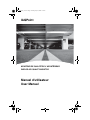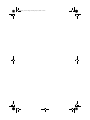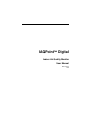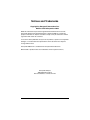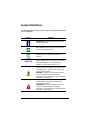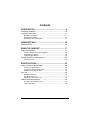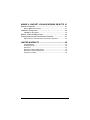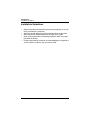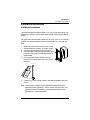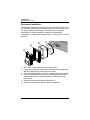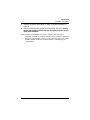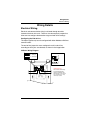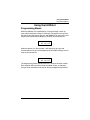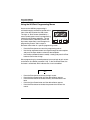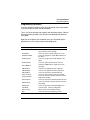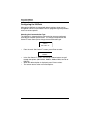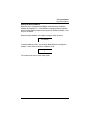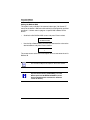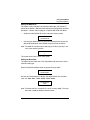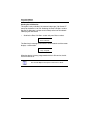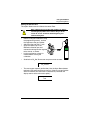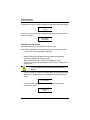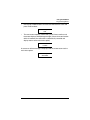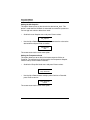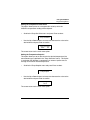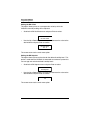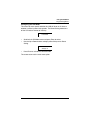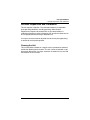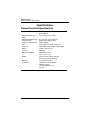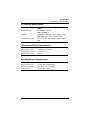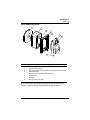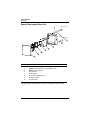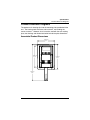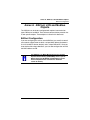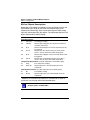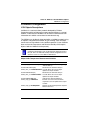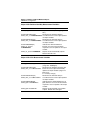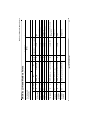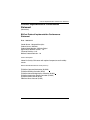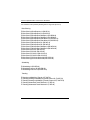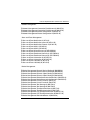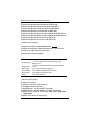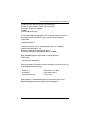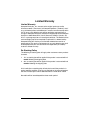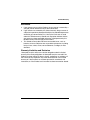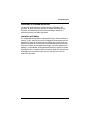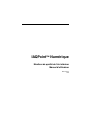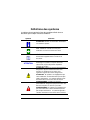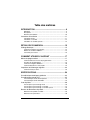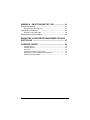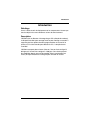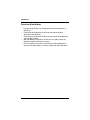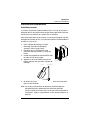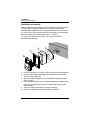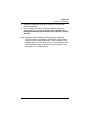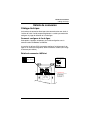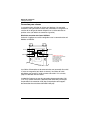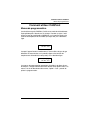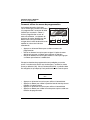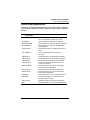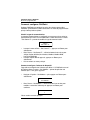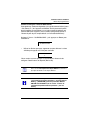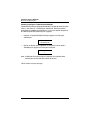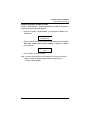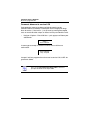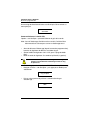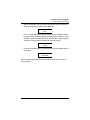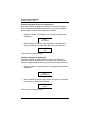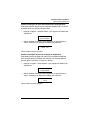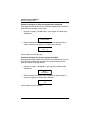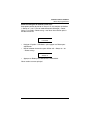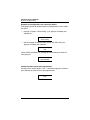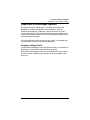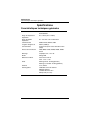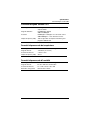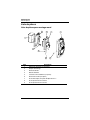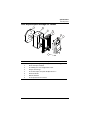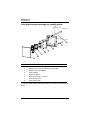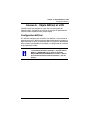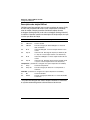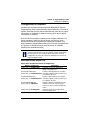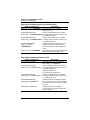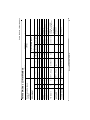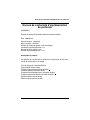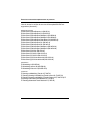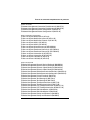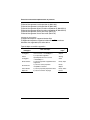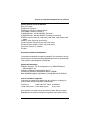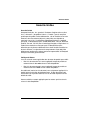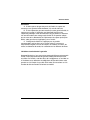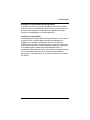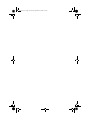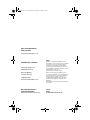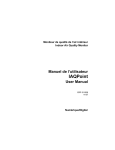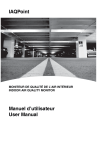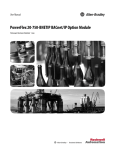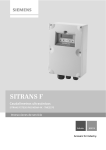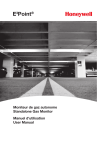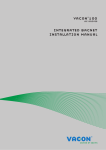Download Manuel d'utilisateur User Manual IAQPoint
Transcript
Bilingual_Cover.fm Page 1 Monday, May 26, 2008 1:53 PM
IAQPoint
MONITEUR DE QUALITÉ DE L’AIR INTÉRIEUR
INDOOR AIR QUALITY MONITOR
Manuel d’utilisateur
User Manual
Bilingual_Cover.fm Page 2 Monday, May 26, 2008 1:53 PM
IAQPoint™ Digital
Indoor Air Quality Monitor
User Manual
ERP 512510
9/08
Notices and Trademarks
Copyright by Honeywell International Inc.
Release 512510 September 2008
While this information is presented in good faith and believed to be accurate,
Honeywell disclaims the implied warranties of merchantability for a particular
purpose and makes no express warranties except as may be stated in its written
agreement with and for its customers.
In no event is Honeywell liable to anyone for any indirect, special or consequential
damages. The information and specifications in this document are subject to
change without notice.
Honeywell IAQPoint™ is a trademark of Honeywell International Inc.
Other brand or product names are trademarks of their respective owners,
Honeywell Analytics
4005 Matte Blvd, Unit G
Brossard, Quebec, Canada J4Y 2P4
IAQPoint User Manual
iii
Symbol Definitions
The following table lists the symbols used in this document to denote
certain conditions:
Symbol
Definition
ATTENTION: Identifies information that requires
special consideration
TIP: Identifies advice or hints for the user, often
in terms of performing a task
REFERENCE _ INTERNAL: Identifies an
additional source of information within the
bookset.
CAUTION
Indicates a situation which, if not avoided, may
result in equipment or work (data) on the system
being damaged or lost, or may result in the
inability to properly operate the process.
CAUTION: Indicates a potentially hazardous
situation which, if not avoided, may result in minor
or moderate injury. It may also be used to alert
against unsafe practices.
CAUTION: Symbol on the equipment refers the
user to the product manual for additional
information. The symbol appears next to required
information in the manual.
WARNING: Indicates a potentially hazardous
situation which, if not avoided, could result in
serious injury or death.
WARNING symbol on the equipment refers the
user to the product manual for additional
information. The symbol appears next to required
information in the manual.
IAQPoint User Manual
v
Contents
INTRODUCTION .............................................................. 9
Installation Guidelines .......................................................................10
Installation Instructions ......................................................................11
Wall Mount Installation ...........................................................................11
Duct-mount Installation ..........................................................................12
Special Duct-mount Installation .............................................................14
WIRING DETAILS .......................................................... 15
Electrical Wiring .................................................................................15
USING THE IAQPOINT .................................................. 17
Programming Menus .........................................................................17
Using the IAQPoint Programming Menus ..............................................18
Programming Functions .........................................................................19
Configuring the IAQPoint .......................................................................20
Periodic Inspections and Calibration .................................................33
Cleaning the Unit ...................................................................................33
SPECIFICATIONS .......................................................... 34
General Technical Specifications ......................................................34
CO2 Sensor Specifications ....................................................................35
Temperature Sensor Specifications .......................................................35
Humidity Sensor Specifications .............................................................35
Parts List ............................................................................................36
Wall Mount Parts List .............................................................................36
Duct Mount Parts List .............................................................................37
Special Duct-mount Parts List ................................................................38
Product Dimension Diagrams ............................................................39
Assembled Product Dimensions ............................................................39
Profile Dimensions .................................................................................40
IAQPoint User Manual
vii
ANNEX A - BACNET, LON AND MODBUS OBJECTS 41
BACnet Configuration ........................................................................41
BACnet Objects Descriptions .................................................................42
LONWorks Configuration ...................................................................43
LON Objects Descriptions ......................................................................43
BACnet, LON and Modbus Points .....................................................45
Protocol Implementation Conformance Statement ............................47
BACnet Protocol Implementation Conformance Statement ...................47
LIMITED WARRANTY ................................................... 53
Limited Warranty ....................................................................................53
Re-Stocking Policy .................................................................................53
Exclusions ..............................................................................................54
Warranty Limitation and Exclusion .........................................................54
Disclaimer of Unstated Warranties ........................................................55
Limitation of Liability ...............................................................................55
viii
IAQPoint User Manual
Introduction
Unpacking
Open the package and remove the equipment and components. Make
sure that you have all the items described on the order form or packing
slip.
Description
The IAQPoint is an infrared CO2 (carbon dioxide) gas monitor. The device
is available in wall mount or duct mount, has several modifiable menu
options and is equipped with an LCD screen and sensors to detect CO2,
temperature and humidity.
The IAQPoint is configured with two alarm levels; alarm level A is set to
850 ppm and alarm level B is set to 1200 ppm. These values can be
modified by a controller type of unit (such as the 301C, or others) when
the IAQPoint is used in a network configuration.
IAQPoint User Manual
9
Introduction
Installation Guidelines
Installation Guidelines
•
•
•
•
•
10
Make sure to locate the monitor and sensing assembly(ies) in an area
easily accessible to a technician.
Avoid any location where the monitor could be subject to vibrations.
Avoid any location where temperature changes occur rapidly.
Verify all the requirements and existing regulations which may affect
the choice of location.
For duct-type housing, installation is recommended on a straight duct
at least 3 meters (9 ft) from any air intake or outlet.
IAQPoint User Manual
Introduction
Installation Instructions
Installation Instructions
Wall Mount Installation
The recommended installation height is 1.5 m (5 ft) from the floor for CO2
monitoring in offices or similar applications related to monitoring indoor air
quality.
For applications where health hazards are an issue, such as CO2 storage
facilities, the recommended installation height is 30.5 cm (1 ft) from the
floor.
1. Mount the bracket to the electrical box (using
standard electrical screws), as shown at right.
2. Connect wiring to terminal at back of unit.
3. Insert the tabs at the back of the IAQPoint into
the slots in the top of the mounting bracket, as
shown below.
4. Press the bottom of the IAQPoint into the
bottom of the mounting bracket, until it clicks
into place.
IAQ Point
Electrical box
Mounting plate
Mounting bracket
5. If necessary, install locking screws in the holes provided at the base
of unit.
Note: The installation heights recommended by Honeywell Analytics
represent general guidelines. Always confirm with local laws and
regulations before proceeding, as these take precedence over
manufacturer’s recommendations.
IAQPoint User Manual
11
Introduction
Installation Instructions
Duct-mount Installation
The IAQPoint may be duct-mounted. It will operate most effectively when
the airspeed is between 500 and 4,000 ft/minute (2.5 to 20.3 m/sec), and
it may be installed to monitor either incoming fresh air or outgoing
exhausted air. In order to optimize its operation we recommend
installation on a straight section of duct 3 feet (1 m) away from any curved
ductwork.
2
1
Air F
low
3
4
1. Drill a 3 cm (1.18 in.) opening for the sampling tube.
2. Insert the sampling tube with its lateral air holes into the appropriate
opening, orienting the air holes to face the airflow.
3. Place the octagonal plate (1) over the sampling tube and affix to duct.
4. Place the standard electrical box (2) on the octagonal plate (the box
mounting holes must be vertically oriented) and affix with two #8
metal screws.
5. Screw the mounting plate onto the electrical box.
6. Connect the wire from the electrical box to the IAQPoint.
12
IAQPoint User Manual
Introduction
Installation Instructions
7. Connect the power and outputs as shown in the Wiring Details on
page 16.
8. Press the IAQPoint onto the plastic base (latches will click), making
certain that sampling tube feeds into the appropriate port on the
back of the IAQPoint.
Note: Honeywell uses ft/minute velocity rules, however other industries or
companies use CFM: To convert from CFM to velocity (ft/minute), divide the
flow by the area (Example: In a 2 ft x 4 ft duct, where the area is 8 sq. ft with
a CFM of 30,000, the air velocity will be 30,000 cu. ft/minute/(8 sq. ft) =
3,750 ft/minute)
IAQPoint User Manual
13
Introduction
Installation Instructions
Special Duct-mount Installation
The IAQPoint must be duct mounted using a special box if it is equipped
with the temperature and humidity sensor “antenna”. All of the
components housed within the box are factory assembled.
Air flow
Air intake tube
Air exhaust tube
Ductmount housing
Housing cover
1.
2.
3.
4.
5.
6.
7.
8.
9.
10.
14
Select the location for the unit
Measure and mark the holes for intake and exhaust tubes
Drill the holes for the sampling tubes.
Affix intake and exhaust tubes to mounting box
Insert the tubes into the holes in conduit, orienting the air holes on the
air intake tube to face the airflow.
Screw the mounting box onto the conduit.
Remove the desired knock out (depending on where cables will enter
box) and affix appropriate conduit.
Remove the IAQPoint from the mounting plate to access connection
terminals
Run wiring through conduit and electrical box to unit and connect
wires according to Wiring Details
Press the IAQPoint onto the plastic base (latches will click).
IAQPoint User Manual
Wiring Details
Electrical Wiring
Wiring Details
Electrical Wiring
Electrical and communication wiring is achieved through terminals
located at the back of the unit. There are also two separate jumpers that
allow users to configure the detection range and end-of-line settings.
Configuring the End-of-Line
This option applies only to units configured with either Modbus or BACnet
communication.
The end-of-line jumper lets users configure the unit’s end-of-line,
according to which pins are selected, as shown in the image below.
IAQPoint Wiring Diagram
JP7
EOL Positions
0 – 2000 ppm
JP7
R
0 – 10000 ppm
RC
No end-of-line
JP7
COMMUNICATION
D3
Shield
V-
A
V+
B
IAQPoint User Manual
Communication Wire Gauge:
2-24 AWG (Belden 9841)
Twisted and shielded cable
2000 feet (600 m) per channel
T-tap: 65 feet (20 m) / T-tap
130 feet (40 m) total
15
Wiring Details
Electrical Wiring
Network Wiring
Network wiring is no different than simple wiring, except that all units are
wired together in a “daisy-chain”. The EOL jumper must be enabled on
the last unit in the chain.
IAQPoint Network Wiring Diagram
This drawing applies to units configured with either Modbus or BACnet
communication.
V+
Next
B
JP7
V-
Next
A
D6
D3
Shield
V-
A
V+
B
Previous
Previous
RS-485 COMMUNICATION
Communication Wire Gauge:
2-24 AWG (Belden 9841)
Twisted and shielded cable
2000 feet (600 m) per channel
T-tap: 65 feet (20 m) / T-tap
130 feet (40 m) total
Power and communication wires are connected from one unit to the next
unit in the “chain”, as illustrated in the drawing: the wires come in to the
unit from the “previous” unit and can be wired from that unit to the “next”
until the network is complete.
LON (TP/FT10) communication connections are not polarity sensitive.
Please consult the Echelon documentation for further LON connection
details (http://www.echelon.com/support/documentation/manuals/routers/
078-0167-01B.pdf).
16
IAQPoint User Manual
Using the IAQPoint
Programming Menus
Using the IAQPoint
Programming Menus
When the IAQPoint is first powered up, it must go through a warm up
cycle, which could take as long as 15 minutes. During the warm up cycle,
the LCD screen displays the gas type and WARM-UP on the first line and
temperature and humidity readings (in real time) on the second line.
CO2 WARM-UP
%
20Cº 68 Fº 13 RH
When the device is in normal mode, it will display the gas type and
concentration on line one and temperature and humidity readings (in real
time) on the second line.
CO2 1500 ppm
%
20 Cº 68 Fº 13 RH
The programming menus provide access to a variety of function screens.
Each selection within the menu leads to another screen, in sequence,
until you have reached the end and can Quit the programming functions.
IAQPoint User Manual
17
Using the IAQPoint
Programming Menus
Using the IAQPoint Programming Menus
Access to the IAQPoint programming is
achieved through push buttons located on the
front of the device, below the LCD screen.
The right, or “Enter” button (identified by a
return symbol) opens access to programming
functions and validates selections. The left
and centre buttons (identified by Down and
Up arrows, respectively) scroll through main
programming screens and increase or
decrease values when in a specific programming screen.
•
•
•
Press the Enter button to access the programming menus.
Use the Up and Down buttons to navigate through the menu options
and press the Enter button to select the desired option.
Use the Up and Down buttons to modify a setting and press the Enter
button to confirm the change.
Since programming is password protected, you must login to gain access
to the menus (the default password is VA). In the Password screen, the
first letter is underlined, which indicates that it can be modified.
Password
* AA *
•
•
•
•
•
18
Press the Enter button to activate the login screen.
Press the Up or Down button until the desired letter appears.
Press the Enter button to validate the entry and move to the next
letter
Press the Up or Down button until the desired letter appears
Press the Enter button to validate the password and access the
menus.
IAQPoint User Manual
Using the IAQPoint
Programming Menus
Programming Functions
To access program functions, you must scroll through each of the options
in the menu until you reach the desired option.
This is a list of the possible menu options with brief descriptions. Refer to
the page number provided in the table for more detailed information on
each option.
Note that not all options are enabled on every unit. Available options
depend on the unit’s factory programmed configuration.
Main Menu Options
Set Comm. IF
Set Address
Set BACnet MAC
Set BACnet ID
Set Baud Rate
Exec LON Serv.
CO2 Set Zero
CO2 Set Span
CO2 Setpoint
Temp Set Scale
Temp Set Offset
Temp Setpoint
RH Set Offset
RH Setpoint
LCD Mode
Reset Config
Quit
Sub Menu Options
Lets users select a specific communication
type, based on factory settings
Lets users enter a specific address for a unit
Lets users program a specific MAC address for
the device
Lets users assign a specific ID number to the
device
Lets users select a baud rate for their unit
Activates a LON interface signal (service pin
message)
Lets the user calibrate the unit’s CO2 zero
Lets the user calibrate the unit’s CO2sensor
Lets users specify the desired CO2 level
Lets users select either Celcius or Farenheit
Lets users specify a value by which to offset the
temperature reading
Lets users specify the desired temperature level
Lets users specify a value by which to offset the
RH reading
Lets users specify the desired humidity level
Lets unit select a power saving mode
Resets unit to factory default settings
Lets users exit the programming menus
IAQPoint User Manual
19
Using the IAQPoint
Programming Menus
Configuring the IAQPoint
Although the IAQPoint is shipped with default settings, these may be
changed on-site to suit your needs.The main programming menu provides
access to various options.
Selecting the Communication Type
The IAQPoint is shipped with the communication type pre-configured
according to customer specifications. If a change is required, the Set
Comm IF menu allows you to change the communication type.
* Menu *
Set Comm. IF
•
From the main “Set Comm IF” screen, press Enter to select.
Set Comm IF
Modbus
•
•
•
20
In the “Set Comm IF” screen, use the Up or Down buttons to scroll
through the options (No Interface, Modbus, Modbus DM3, LonTalk or
BACnet).
When the desired option is displayed, press Enter to select.
The screen returns to the main menu options.
IAQPoint User Manual
Using the IAQPoint
Programming Menus
Setting the Device Address
When the unit is configured with Modbus communication, the default
address for the device is 1. If the IAQPoint is equipped with the network
option, the Set Address menu lets you specify an address (between 1 and
247) for the device.
Scroll to the Set Address menu option and press Enter to select.
* Menu *
Set Address
In the Set Address screen, use the Up or Down buttons to change the
address. Press Enter to confirm the address value.
Set Address
1
The screen returns to the main menu option.
IAQPoint User Manual
21
Using the IAQPoint
Programming Menus
Setting the BACnet MAC
This option is only available if the communication type (“Set Comm IF”
menu) for the device is BACnet and should only be configured by qualified
personnel. It allows users to program a specific MAC address for the
device.
•
Scroll to the Set BACNet MAC screen and press Enter to select.
* Menu *
Set BACNet MAC
•
Use the Up or Down buttons to increase or decrease the value to the
desired address and press Enter to confirm.
Set BACNet MAC
1
The screen returns to the main menu option.You must now enter the unit’s
BACnet ID.
See the BACnet Objects Description in Annex A for details.
The IAQPoint is an MSTP Master Device and supports
Dynamic Device Binding (WHOIS/IAM), part of the
BACnet protocols DM-DDB-B DM-DOB-B (see the
Protocol Implementation Conformance Statement
section for details).
22
IAQPoint User Manual
Using the IAQPoint
Programming Menus
Setting the BACnet ID
This option is only available if the communication type (“Set Comm IF”
menu) for the device is BACnet and should only be configured by qualified
personnel. It allows users to program a specific MAC ID for the device.
•
Scroll to the Set BACnet ID screen and press Enter to select.
* Menu *
Set BACNet ID
•
Use the up or down buttons to increase or decrease the value to the
desired ID (between 0 and 4194303) and press Enter to confirm.
Note: The MAC ID must be unique. Selecting an ID that is already in use
may cause network conflicts.
Set BACNet ID
1
The screen returns to the main menu option.
Setting the Baud Rate
This option let you select from a list of possible baud rates for the active
communication type.
Scroll to the Set Baud Rate screen and press Enter to select.
* Menu *
Set Baud Rate.
Use the up or down buttons to display the desired baud rate (available
rates are: 4800, 9600, 19200, 38400, 57600, 76800).
Set Baud Rate
4800
Note: The baud rate for a connection to a 301C is always 9600. The usual
baud rate is 9600 for BACnet communication.
IAQPoint User Manual
23
Using the IAQPoint
Programming Menus
Starting the LON Service
This option is only available if the communication type (“Set Comm IF”
menu) for the device is LonTalk. Selecting the Exec LON Serv. sends a
Service Pin Message (a unique serial number) to the LonTalk network
identifying the new device.
•
Scroll to the Exec LON Serv. screen and press Enter to select.
* Menu *
Exec LON Serv.
The Service pin message is sent to the LonTalk network and the screen
displays a confirmation.
Exec LON Serv.
Req. accepted
When the device is factory programmed with the LON service, the left
hand LED will be off.
See the LON Objects Description in Annex A for details.
24
IAQPoint User Manual
Using the IAQPoint
Programming Menus
Setting the Sensor Zero
This option allows users to calibrate the sensor Zero.
Never calibrate the sensor Zero with ambiant air. Always
use Nitrogen (N2). Make sure to release the gas to the
sensor for at least 10 minutes before beginning and
continue throughout.
•
•
•
•
•
Before starting the calibration (using
the programming menus), connect
the regulator to the gas cylinder.
Adjust the flow rate to 0.1 L/min.
Open the rubber cap on the
IAQPoint calibration port and
connect the tubing from the regulator
to the sensor, as shown.
Let the gas flow for at least 10
minutes before starting the
calibration.
Calibration
Gas Cylinder
Scroll to the CO2 Set Zero screen and press Enter to select.
* Menu *
CO2 Set Zero
•
The next screen requests confirmation; Use the Up or Down buttons
to display YES and press Enter to confirm. (If there is no confirmation
within 32 seconds, the calibration is automatically canceled and
display returns to the main menu option.)
CO2 Set Zero
YES
IAQPoint User Manual
25
Using the IAQPoint
Programming Menus
A confirmation screen is briefly displayed and the zero calibration begins.
*Menu*
In Calib
A success or failure message is displayed and the screen returns to the
main menu option.
CO2 Set Zero
SUCCESS
Calibrating the CO2 Sensor
This option allows users to calibrate the sensor’s span.
Note: When calibrating a duct mounted unit, the unit must be removed
from its base to ensure proper calibration.
•
•
•
Before starting the calibration (using the programming menus),
connect the regulator to the gas cylinder.
Adjust the flow rate to 0.1 L/min.(for the 2000 ppm range)
Connect the tubing from the regulator to the sensor, as shown in the
image at left.
Start exposing the sensor to the calibration gas at least
10 minutes before starting and throughout the calibration
process.
•
•
Let the gas flow for at least 10 minutes before starting the calibration.
Scroll to the “CO2 Set Span” main menu option and press Enter to
select.
* Menu *
CO2 Set Span
•
The next screen allows you to specify the span calibration gas
concentration value.
Set Span Gas
2000
26
IAQPoint User Manual
Using the IAQPoint
Programming Menus
•
Use the Up or Down buttons to increase or decrease the value and
press Enter to select.
CO2 Set Span
YES
•
The next screen requests confirmation; press Enter to confirm and
the screen displays the following message. (If there is no confirmation
within 32 seconds, the calibration is automatically canceled and
display returns to the main menu option)
*Menu*
In Calib
A success or failure message is displayed and the screen returns to the
main menu option.
CO2 Set Span
SUCCESS
IAQPoint User Manual
27
Using the IAQPoint
Programming Menus
Setting the CO2 Setpoint
This option allows you to set the value for the desired CO2 level. This
option is used when the IAQPoint is connected to an external system that
can manage and maintain desired CO2 levels.
•
Scroll to the CO2 Setpoint menu and press Enter to select.
* Menu *
CO2 Setpoint
•
Use the Up or Down buttons to increase or decrease the value to the
desired level and press Enter to confirm.
CO2 Setpoint
850
The screen returns to the main menu option.
Setting the Temperature Scale
This option allows you to set the unit of measurement to Celsius or
Farenheit. The selected scale will be used by the Temperature Setpoint
function and by certain network interfaces.
•
Scroll to the Temp Set Scale menu and press Enter to select.
* Menu *
Temp Set Scale
•
Use the Up or Down buttons to display either Celsius or Farenheit
press Enter to confirm.
Temp Set Scale
celsius
The screen returns to the main menu option.
28
IAQPoint User Manual
Using the IAQPoint
Programming Menus
Setting the Temperature Offset Value
This option allows you to set a compensation value by which the
IAQPoint’s temperature reading will be adjusted.
•
Scroll to the Temp Set Offset menu and press Enter to select.
* Menu *
Temp Set Offset
•
Use the Up or Down buttons to increase or decrease the value to the
desired level and press Enter to confirm.
Temp Set Offset
23.6Cº
0.0
The screen returns to the main menu option.
Setting the Temperature Setpoint
This option allows you to set the value for the desired temperature (the
measurement type is defined in the “Temp Set Scale” menu). This option
is used when the IAQPoint is connected to an external system that can
manage and maintain desired temperature.
•
Scroll to the Temp Setpoint menu and press Enter to select.
* Menu *
Temp Setpoint
•
Use the Up or Down buttons to increase or decrease the value to the
desired level and press Enter to confirm.
Temp Setpoint
22.0 Cº
The screen returns to the main menu option.
IAQPoint User Manual
29
Using the IAQPoint
Programming Menus
Setting the RH Offset
This option allows you to set a compensation value by which the
IAQPoint’s humidity reading will be adjusted.
•
Scroll to the RH Set Offset menu and press Enter to select.
* Menu *
RH Set Offset
•
Use the Up or Down buttons to increase or decrease the value to the
desired level and press Enter to confirm.
RH Set Offset
%
15RH
0
The screen returns to the main menu option.
Setting the RH Setpoint
This option allows you to set the value for the desired humidity level. This
option is used when the IAQPoint is connected to an external system that
can manage and maintain desired humidity levels.
•
Scroll to the RH Setpoint menu and press Enter to select.
* Menu *
RH Setpoint
•
Use the Up or Down buttons to increase or decrease the value to the
desired level and press Enter to confirm.
RH Setpoint
50
The screen returns to the main menu option.
30
IAQPoint User Manual
Using the IAQPoint
Programming Menus
Configuring the LCD Mode
This menu lets users specify whether the LCD will be on at all times or
whether it will be in power saving mode. The Power Saving mode turns
off the LCD after 3 minutes of inactivity.
* Menu *
LCD Mode
•
•
Scroll to the LCD Mode screen and press Enter to select.
Use the Up or Down buttons to display either Always on or Power
Saving.
LCD Mode
Always on
•
Press Enter to activate the selected mode.
The screen returns to the main menu option.
IAQPoint User Manual
31
Resetting the Configurations to Default settings
This menu lets users return all configuration to default settings.
•
Scroll to the Reset Config menu and press Enter to select.
* Menu *
Reset Config
•
Use the Up or Down buttons to display either YES or NO and press
Enter to confirm.
Reset Config
YES
The screen will briefly display a message and returns to the main menu
option.
Reset Config.
SUCCEEDED
Exiting the Programming Menu
When the screen displays the Quit? menu, simply press Enter to exit
the programming menu.
* Menu *
Quit?
Using the IAQPoint
Periodic Inspections and Calibration
Periodic Inspections and Calibration
This unit requires calibration. The calibration frequency is dependent
upon operating conditions, including operating under extreme
temperatures, exposure to contaminants or gas concentrations. A
calibration inspection must be included as part of routine maintenance to
ensure proper operation of the gas detection unit.
If unit span or zero cannot be adjusted, the sensor may be approaching
its end-of-life and must be replaced.
Cleaning the Unit
This unit should be cleaned on a regular basis to prevent dust and other
matter from blocking intake screens. The unit can be cleaned with a soft,
damp cloth. Do not use any soaps, cleansers or solvents of any kind. Do
not immerse the unit in water.
IAQPoint User Manual
33
Specifications
General Technical Specifications
Specifications
General Technical Specifications
Power Requirement
Operating Temperature
Range
Operating Humidity Range
Communication
Length of communication
lines
Baud rate
Display
Housing
Dimensions HxWxD
Weight
Warranty
Certifications
34
20 - 30 Vac or 18 - 30 Vdc,
0.5A, 50/60 Hz
0°C to 40°C (32°F to 100°F)
0% - 95% RH, non-condensing
Modbus RTU, BACnet, LON
609 m (2,000 ft.)
Total length, for all T-taps 20 m (65 ft)
4800, 9600, 19200, 38400, 57600, 76800
Graphic LCD, 122 x 32
ABS alloy
9.89 x 6.34 x 3.0 cm
3.89” x 2.5” x 1.18”
Surface mount: 0.44 lbs (0.20 kg)
Duct mount: 0.66 lbs (0.30 kg)
5 year limited warranty
CAN/CSA C22.2 No. 61010-1
ANSI/UL 61010-1
LonMark guidelines v3.4
CE mark
IAQPoint User Manual
Specifications
General Technical Specifications
CO2 Sensor Specifications
Detection technology
Detection Range
Accuracy
Response time (T90)
Single source dual channel, non-dispersive infrared
(NDIR)
0 to 2000 ppm, (default)
2000 to10,000 ppm
0-2000 ppm: ± 100 ppm ± 3% of reading at 25ºC
2000-10000 ppm : ± 10% of reading at 25ºC
<60 sec. (for 90% step change) for CO2, 0-2000
ppm
Temperature Sensor Specifications
Measurement technology
Measurement range
Measurement accuracy
Response time (T90)
Solid state, integrated circuit
-20 to 50ºC (-4 to 122ºF)
± 0.5ºC at 25ºC
30 sec.
Humidity Sensor Specifications
Measurement technology
Measurement range
Measurement accuracy
Long term drift
Solid state, integrated circuit
0 to 99% RH non-condensing
± 3% RH at 25ºC, at 50% RH
less than 0.5% RH/yr
IAQPoint User Manual
35
Specifications
Parts List
Parts List
Wall Mount Parts List
2
3
4
1
7
8
6
Item No.
1
2
3
4
5
6
7
8
9
36
9
Description
Small electrical J-box, rectangular (not included)
Wall mount plate
Bottom shell
Top Shell
Antivandalism cover (optional)
Antenna sensor (optional)
Machine screw flat head Phillips #6-32 x 1”
Set screw 6-32 x 0.1875”
Set screw 6-32 x 0.3125”
IAQPoint User Manual
5
Specifications
Parts List
Duct Mount Parts List
1
2
3
4
5
6
7
8
Item No.
1
2
3
4
5
6
7
8
Description
Large octagonal mounting plate (sword recut)
Standard electrical box
Pan head, phillips screw for plastic zinc plated steel #8-16 x 3/4”
Wall mount plate
Machine screw flat head Phillips #6-32 x 1”
Bottom shell
Top Shell
Set screw 6-32 x 0.1875”
Duct mounting unit with optional temperature and humidity sensor
requires a special housing. See the following page for details.
IAQPoint User Manual
37
Specifications
Parts List
Special Duct-mount Parts List
8
7
6
5
4
3
2
1
Item No.
1
2
3
4
5
6
7
8
Description
Duct mount box cover
IAQPoint with temperature and humidity sensor
IAQPoint mounting plate
Electrical box
Backing plate
Custom duct mounting box
Air exhaust tube
Air intake tube
This duct-mount configuration is factory assembled in the housing.
38
IAQPoint User Manual
Specifications
Product Dimension Diagrams
Product Dimension Diagrams
The product main housing clips into the mounting plate provided with the
unit. The housing itself measures 9.89 x 6.34 cm, not including the
sensor “antenna”. However, since it must be used with the wall mouting
plate, the drawings and dimensions below include the plate dimensions.
Assembled Product Dimensions
8.072 cm
3.17”
10.05 cm
3.96”
11.62 cm
4.57”
16.93 cm
6.67”
IAQPoint User Manual
39
Specifications
Product Dimension Diagrams
Profile Dimensions
Once the unit has been wall mounted, only a 3.3cm (1.5”) portion of it will
protrude from the wall, as shown in the diagram below.
Wall/Mur
3.3 cm
1.3”
Mounting Plate Dimensions
The mounting plate fits the standard type electrical box and is affixed in
the same way as a switch plate.
8.07 cm
3.17”
4.46 cm
1.75”
11.62 cm
4.57”
8.26 cm
3.25”
40
IAQPoint User Manual
.066 cm
0.25”
Annex A - BACnet, LON and Modbus Objects
BACnet Configuration
Annex A - BACnet, LON and Modbus
Objects
The IAQPoint can be factory configured with optional communication
types: BACnet or LonWorks. Each of these communication protocols has
its own specific objects. These objects are listed in this document
BACnet Configuration
If you are configuring the unit for use with BACnet, you must first consult
your network administrator to obtain a unique MAC address (between 0
and 127 for MS/TP Master devices) and a unique BACnet ID. Once you
have obtained the unique identifiers, you can now configure the unit with
the MAC address and ID.
The IAQPoint is an MSTP Master Device and supports
Dynamic Device Binding (WHOIS/IAM), which is part of
BACnet protocols DM-DDB-B and DM-DOB -B (see the
Protocol Implementation Conformance Statement
section for details).
IAQPoint User Manual
41
Annex A - BACnet, LON and Modbus Objects
BACnet Configuration
BACnet Objects Descriptions
Depending on the model, the IAQPoint can be configured with only one
measurement type (CO2) or with three measurement types (CO2,
temperature and humidity). Each measurement type has both Analog
Input (AI) and Analog Value (AV) objects. The table below explains each
object and provides its default setting:
Description
CO2 Measurement:
AI
CO2 Conc.
The CO2 gas reading
AV
CO2 SP
Default setpoint 850 ppm. The ideal level of CO2 that
should be maintained*
AV
Alr A
Default value 850 ppm. The level at which Alarm A will
be triggered
AV
Hyst A
Default value -50. Alarm A hysterysis offset (Alr A +
Hyst A = level at which alarm will be deactivated)
AV
Alr B
Default value 1200 ppm. The level at which Alarm B will
be triggered
AV
Hyst B
Default value -50. Alarm B hysterysis offset (Alr B +
Hyst B = level at which alarm will be deactivated
Temperature Measurement: (only with temperature and humidity option)
AI
Temp.
The temperature reading
AV
Temp. SP
Default setpoint 22º: The ideal temperature to be
maintained*
Humidity Measurement: (only with temperature and humidity option)
AI
RH
The humidity reading
AV
RH SP
Default setpoint 50%: The ideal humidity level to be
maintained*
* Setpoints are used when the IAQPoint is connected to an external
system that can manage and maintain desired levels.
All object points are READ ONLY
42
IAQPoint User Manual
Annex A - BACnet, LON and Modbus Objects
LONWorks Configuration
LONWorks Configuration
LON Objects Descriptions
LonWorks is a communications protocol developed by Echelon
Corporation which facilitates peer-to-peer communications in a control
network. Information on LonWorks can be found at www.echelon.com.
Information on LonMark can be found at www.lonmark.org.
The IAQPoint can be directly integrated within a LonWorks network using
an optional, integrated circuit board. All gas readings, faults and other
sensor data are transmitted via the LonWorks protocol. (If your IAQPoint
does not have the Temperature and Relative Humidity sensor option,
objects 1040 and 1050 will not be present.)
Please refer to our Website’s IAQPoint section
(www.honeywellanalytics.com) to obtain the XIF (External Interface
File) file. This is an ASCII file used by network configuration tools to
detail the resources of the IAQPoint LON device.
Object 1040: Temperature Measurement Variables
LON Variable Name
SNVT_temp_p nvoHVACTemp
Description
Reports the temperature reading (range:
-20.0 to 50.0 ºC).
SCPTmaxSendTime(49)
Determines the maximum delay in
SNVT_time_sec nciMaxSendtime seconds before the sensor object
updates its output variables
SCPTminSendTime(52)
Determines the minimum delay in
SNVT_time_sec nciMinsendtime seconds before the sensor object
updates its output variables
SCPTminDeltaTEMP(64)
Indicates the minimum difference
SNVT_temp_p nciMinDelta
between successive measurements
required to cause an update of the output
variable
SNVT_temp_p nvoTempSetPt
Reports the desired temperature setpoint
Default value 22ºC
IAQPoint User Manual
43
Annex A - BACnet, LON and Modbus Objects
LONWorks Configuration
Object 1050: Relative Humidity Measurement Variables
LON Variable Name
SNVT_lev_percent nvoHVACRH
Description
Reports the humidity reading (range: 0 to
99%)
SCPTmaxSendTime(49)
Determines the maximum delay in
SNVT_time_sec nciMaxSendtime seconds before the sensor object updates
its output variables
SCPTminSendTime(52)
Determines the minimum delay in
SNVT_time_sec nciMinsendtime seconds before the sensor object updates
its output variables
SCPTminDeltaRH(62)
Indicates the minimum difference
SNVT_lev_percent
between successive measurements
nciRHMinDelta
required to cause an update of the output
variable
SNVT_lev_percent nvoRHSetPt
Reports the desired humidity setpoint
Default value 50% RH
Object 1070: CO2 Measurement Variables
LON Variable Name
SNVT_ppm nvoCO2ppm
SCPTmaxSendTime(49)
SNVT_time_sec nciMaxSendtime
SCPTminSendTime(52)
SNVT_time_sec nciMinsendtime
SCPTminDeltaCO2(66)
SNVT_ppm nciCO2MinDelta
SNVT_ppm nvoCO2SetPt
44
Description
Reports the CO2 concentration
(range: 0 to 10,000 ppm)
Determines the maximum period of time
before the sensor object automatically
updates its output variables (range: 0 to
6553.4 sec,
0 = send any change)
Determines the minimum delay in
seconds before the sensor object updates
its output variables
Indicates the the minimum difference (in
ppm) between successive measurements
required to cause an update of the output
variable
Reports the desired CO2 concentration
setpoint Default value: 850 ppm
IAQPoint User Manual
AI
Temperature
Temperature
Setpoint
Relative
Humidity%
Relative
Humidity%
Setpoint
1
2
3
4
5
AV
AV
AV
AV
AV
7
8
9
AV
AI
AV
6
0
AI
CO2
Concentration
CO2 Setpoint
Alarm Level A
Hyst A
Alarm Level B
Hyst B
Type Instance
BACnet
Set temp units
from display
All Points are READ ONLY
nvoHTempSet
Pt
nvoHVACTemp
nvoC02SetPt
nvoCO2ppm
nvo
72
62
25
26
27
28
15
I,n,4,73
I,n,4,63,*0.1
I,n,4,26
I,n,4,27
I,n,4,28
I,n,4,29
I,n,4,16
Read
(I,n,4,register)
FLG or BCM-Modbus
MODBUS
(RTU)
Register Write (not
(decimal) supported)
IAQPoint User Manual
SNVT_lev_percent nvoRHSetPt
SNVT_lev_percent nvoHVACRH
SNVT_temp_p
SNVT_temp_p
SNVT_ppm
SNVT_ppm
SNVT
LONtalk
BACnet, LON and Modbus Points
Default 50%
% RH
Default 22°c
45
Default 850 ppm
Default 850 ppm
Default -50
Default 1200 ppm
Default -50
Set °f or °c from display, or
use I,n,4,63,*0.18,+32 to
convert to °f
ppm
Notes
BACnet, LON and Modbus Points
Protocol Implementation Conformance Statement
Protocol Implementation Conformance
Statement
(Normative)
BACnet Protocol Implementation Conformance
Statement
Date : 2008-04-22
Vendor Name : Honeywell Analytics
Product Name : IAQPoint
Product Model Number: IAQPoint Digital
Applications Software Version : 1.0
Firmware Revision : 0.41
BACnet Protocol Revision : 1.0
Product Description:
Indoor Air Quality CO2 sensor with optional temperature and humidity
sensor.
BACnet Standardized Device Profile (Annex L)
BACnet Operator Workstation (B-OWS)
BACnet Building Controller (B-BC)
BACnet Advanced Application Controller (B-AAC)
BACnet Application Specific Controller (B-ASC)
; BACnet Smart Sensor (B-SS)
BACnet Smart Actuator (B-SA)
IAQPoint User Manual
47
Protocol Implementation Conformance Statement
List all BACnet Interoperability Building Blocks Supported (Annex K)
Data Sharing
Data Sharing-ReadProperty-A (DS-RP-A)
; Data Sharing-ReadProperty-B (DS-RP-B)
Data Sharing-ReadPropertyMultiple-A (DS-RPM-A)
; Data Sharing-ReadPropertyMultiple-B (DS-RPM-B)
Data Sharing-ReadPropertyConditional-A (DS-RPC-A)
Data Sharing-ReadPropertyConditional-B (DS-RPC-B)
Data Sharing-WriteProperty-A (DS-WP-A)
Data Sharing-WriteProperty-B (DS-WP-B)
Data Sharing-WritePropertyMultiple-A (DS-WPM-A)
Data Sharing-WritePropertyMultiple-B (DS-WPM-B)
Data Sharing-COV-A (DS-COV-A)
Data Sharing-COV-B (DS-COV-B)
Data Sharing-COVP-A (DS-COVP-A)
Data Sharing-COVP-B (DS-COVP-B)
Data Sharing-COV-Unsolicited-A (DS-COVU-A)
Data Sharing-COV-Unsolicited-B (DS-COVU-B)
Scheduling
Scheduling-A (SCHED-A)
Scheduling-Internal-B (SCHED-I-B)
Scheduling-External-A (SCHED-E-B)
Trending
Viewing and Modifying Trends-A (T-VMT-A)
Trending-Viewing and Modifying Trends-Internal-B (T-VMT-I-B)
Trending-Viewing and Modifying Trends-External-B (T-VMT-E-B)
Trending-Automated Trend Retrieval-A (T-ATR-A)
Trending-Automated Trend Retrieval-B (T-ATR-B)
48
IAQPoint User Manual
Protocol Implementation Conformance Statement
Network Management
Network Management-Connection Establishment-A (NM-CE-A)
Network Management-Connection Establishment-B (NM-CE-B)
Network Management-Router Configuration-A (NM-RC-A)
Network Management-Router Configuration-B (NM-RC-B)
Alarm and Event Management
Alarm and Event-Notification-A (AE-N-A)
Alarm and Event-Notification Internal-B (AE-N-I-B)
Alarm and Event-Notification External-A (AE-N-E-B)
Alarm and Event-ACK-A (AE-ACK-A)
Alarm and Event-ACK-B (AE-ACK-B)
Alarm and Event-Alarm Summary-A (AE-ASUM-A)
Alarm and Event-Alarm Summary-B (AE-ASUM-B)
Alarm and Event-Enrollment Summary-A (AE-ESUM-A)
Alarm and Event-Enrollment Summary-B (AE-ESUM-B)
Alarm and Event-Information-A (AE-INFO-A)
Alarm and Event-Information-B (AE-INFO-B)
Alarm and Event-LifeSafety-A (AE-LS-A)
Alarm and Event-LifeSafety-B (AE-LS-B)
Device Management
Device Management-Dynamic Device Binding-A (DM-DDB-A)
; Device Management-Dynamic Device Binding-B (DM-DDB-B)
Device Management-Dynamic Object Binding-A (DM-DOB-A)
; Device Management-Dynamic Object Binding-B (DM-DOB-B)
Device Management-DeviceCommunicationControl-A (DM-DCC-A)
Device Management-DeviceCommunicationControl-B (DM-DCC-B)
Device Management-Private Transfer-A (DM-PT-A)
Device Management-Private Transfer-B (DM-PT-B)
Device Management-Text Message-A (DM-TM-A)
Device Management-Text Message-B (DM-TM-B)
Device Management-TimeSynchronization-A (DM-TS-A)
Device Management-TimeSynchronization-B (DM-TS-B)
Device Management-UTCTimeSynchronization-A (DM-UTC-A)
Device Management-UTCTimeSynchronization-B (DM-UTC-B)
Device Management-ReinitializeDevice-A (DM-RD-A)
IAQPoint User Manual
49
Protocol Implementation Conformance Statement
Device Management-ReinitializeDevice-B (DM-RD-B)
Device Management-Backup and Restore-A (DM-BR-A)
Device Management-Backup and Restore-B (DM-BR-B)
Device Management-List Manipulation-A (DM-LM-A)
Device Management-List Manipulation-B (DM-LM-B)
Device Management-Object Creation and Deletion-A (DM-OCD-A)
Device Management-Object Creation and Deletion-B (DM-OCD-B)
Device Management-Virtual Terminal-A (DM-VT-A)
Device Management-Virtual Terminal-B (DM-VT-B)
Segmentation Capability :
Segmented requests supportedWindow Size
Segmented responses supportedWindow Size : Take maximum
Windows size supported by the other device
Standard Object Types Supported :
Analog Input
Analog Output
Analog Value
Binary Input
Binary Output
Binary Value
Device
For all objects
1) cannot be dynamically createable using Create
Object service
2) cannot be dynamically deletable using DeleteObject
service
3) No optional properties supported
4) No additionnal writable properties exist
5) No proprietary properties exist
6) No range restriction
Data Link Layer Options
BACnet IP, (Annex J)
BACnet IP, (Annex J), Foreign Device
ISO 8802-3, Ethernet (Clause 7)
ANSI/ATA 878.1, 2.5 Mb. ARCNET (Clause 8)
ANSI/ATA 878.1, RS-485 ARCNET (Clause 8), baud rate(s)
; MS/TP master (Clause 9), baud rate(s): 4800, 9600, 19200, 38400,
57600, 76800
MS/TP slave (Clause 9), baud rate(s):
50
IAQPoint User Manual
Protocol Implementation Conformance Statement
Point-To-Point, EIA 232 (Clause 10), baud rate(s):
Point-To-Point, modem, (Clause 10), baud rate(s):
LonTalk, (Clause 11), medium:
Other:
Device Address Binding :
Is static device binding supported? (This is currently necessary for twoway communication with MS/TP slaves and certain other devices.)
Yes ; No
Networking Options
Router, Clause 6 - List all routing configurations, e.g., ARCNETEthernet, Ethernet-MS/TP , etc.
Annex H, BACnet Tunneling Router over IP
BACnet/IP Broadcast Management Device (BBMD)
Does the BBMD support registrations by Foreign Devices?
Yes ; No
Character Sets Supported
Indicating support for multiple character sets does not imply that they can
all be supported simultaneously.
; ANSI X3.4
ISO 8859-1
ISO 10646 (UCS-4)
IBM™/Microsoft™ DBCS
ISO 10646 (UCS-2)
JIS C 6226
If this product is a communication gateway, describe the types of nonBACnet equipment/networks(s) that the gateway supports :
IAQPoint User Manual
51
Limited Warranty
Limited Warranty
Honeywell Analytics, Inc. warrants to the original purchaser and/or
ultimate customer ("Purchaser") of Honeywell products ("Product") that if
any part thereof proves to be defective in material or workmanship within
five (5) years, such defective part will be repaired or replaced, free of
charge, at Honeywell Analytics' discretion if shipped prepaid to Honeywell
Analytics at 4005 Matte Blvd., Unit G, Brossard, Quebec, Canada, J4Y
2P4, in a package equal to or in the original container. The Product will be
returned freight prepaid and repaired or replaced if it is determined by
Honeywell Analytics that the part failed due to defective materials or
workmanship. The repair or replacement of any such defective part shall
be Honeywell Analytics' sole and exclusive responsibility and liability
under this limited warranty.
Re-Stocking Policy
The following re-stocking fees will apply when customers return products
for credit:
1. 15% re-stocking fee will be applied if the product is returned within 1
month following the shipping date
2. 30% re-stocking fee will be applied if the product is returned within 3
months following the shipping date
A full credit (less re-stocking fee) will only be issued if the product is in
perfect working condition. If repairs are required on the returned product,
the cost of these repairs will be deducted from the credit to be issued.
No credits will be issued beyond the three month period.
IAQPoint User Manual
53
Limited Warranty
Exclusions
a. If gas sensors are part of the Product, the gas sensor is covered by a
sixty (60) month limited warranty of the manufacturer.
b. If gas sensors are covered by this limited warranty, the gas sensor is
subject to inspection by Honeywell Analytics for extended exposure to
excessive gas concentrations if a claim by the Purchaser is made
under this limited warranty. Should such inspection indicate that the
gas sensor has been expended rather than failed prematurely, this
limited warranty shall not apply to the Product.
c. This limited warranty does not cover consumable items, such as
batteries, or items subject to wear or periodic replacement, including
lamps, fuses, valves, vanes, sensor elements, cartridges, or filter
elements.
Warranty Limitation and Exclusion
Honeywell Analytics will have no further obligation under this limited
warranty. All warranty obligations of Honeywell Analytics are void if the
Product has been subject to abuse, misuse, negligence, or accident or if
the Purchaser fails to perform any of the duties set forth in this limited
warranty or if the Product has not been operated in accordance with
instructions, or if the Product serial number has been removed or altered.
IAQPoint User Manual
54
Limited Warranty
Disclaimer of Unstated Warranties
The warranty printed above is the only warranty applicable to this
purchase. All other warranties, express or implied, including, but not
limited to, the implied warranties of merchantability or fitness for a
particular purpose are hereby disclaimed.
Limitation of Liability
It is understood and agreed that Honeywell Analytics’ liability, whether in
contract, in tort, under any warranty, in negligence or otherwise shall not
exceed the amount of the purchase price paid by the purchaser for the
product and under no circumstances shall Honeywell Analytics be liable
for special, indirect, or consequential damages. The price stated for the
product is a consideration limiting Honeywell Analytics' liability. No action,
regardless of form, arising out of the transactions under this warranty may
be brought by the purchaser more than one year after the cause of
actions has occurred.
IAQPoint User Manual
55
IAQPoint™ Numérique
Moniteur de qualité de l’air intérieur
Manuel d’utilisateur
ERP 512510
9/08
Avis et marques de commerce
Tous droits réservés par Honeywell International Inc.
Parution 512510 septembre 2008
Quoique cette information est présentée en bonne foi et est présumée exacte,
Honeywell décline la garantie tacite de la qualité marchande pour un emploi
particulier et offre aucune garantie exprès, à l’exception des conventions écrites
avec et pour ses clients.
Honeywell ne sera, sous aucune circonstance, responsable à qui que ce soit pour
des dommages spéciaux ou indirectes. Les informations et les spécifications
dans ce document sont susceptibles d’être modifiées sans préavis.
Honeywell IAQPointTM est une marque de commerce de Honeywell International
Inc.
Les autres marques ou autres noms de produits sont des marques de commerce
de leurs propriétaires respectifs.
Honeywell Analytics
4005 Matte Blvd, Local G
Brossard, Québec, Canada, J4Y 2P4
Manuel d’utilisateur IAQPoint
iii
Définitions des symboles
Le tableau suivant contient la liste des symboles utilisés dans ce
document pour indiquer certaines conditions :
Symbole
Définition
ATTENTION: Identifie une information demandant
une attention spéciale
Truc: Identifie un conseil ou un truc pour
l’utilisateur, souvent concernant une tâche
RÉFÉRENCE- INTERNE Indique une source
d’information supplémentaire à l’intérieur du
document.
ATTENTION
Indique une situation à éviter pouvant entraîner des
dommages au système ou la perte de travail
(documents) ou pouvant prévenir l’opération
normale du système.
ATTENTION : Indique une situation potentiellement
dangereuse qui peut entraîner des blessures
mineures ou modérées si pas évité. Peut
également signaler des actions dangereuses
ATTENTION: Un symbole sur l’équippement qui
réfère l’utilisateur à la documentation pour de plus
amples informations. Ce symbole apparaît à côté
des informations nécessaires dans le manuel.
AVERTISSEMENT : Indique une situation
potentiellement dangereuse qui peut entraîner des
blessures majeures ou la mort si pas évité.
AVERTISSEMENT Un symbole sur l’équippement
qui réfère l’utilisateur à la documentation pour de
plus amples informations. Ce symbole apparaît à
côté des informations nécessaires dans le manuel.
Manuel d’utilisateur IAQPoint
v
Table des matières
INTRODUCTION .............................................................. 9
Déballage .................................................................................................9
Description ...............................................................................................9
Directives d’installation ..........................................................................10
Instructions d’installation ...................................................................11
Installation murale ..................................................................................11
Installation sur conduit ...........................................................................12
Installation sur conduit spéciale .............................................................14
DÉTAILS DE CONNEXION ............................................ 15
Câblage électrique .............................................................................15
Comment configurer la fin de ligne ........................................................15
Détails de connexion IAQPoint ..............................................................15
Connexion pour réseau ..........................................................................16
COMMENT UTILISER L’IAQPOINT .............................. 17
Menus de programmation ..................................................................17
Comment utiliser les menus de programmation ....................................18
Fonctions de programmation .................................................................19
Comment configurer l’IAQPoint .............................................................20
Comment démarrer le service LON .......................................................24
Inspections et étalonnages réguliers .................................................33
Comment nettoyer l’unité .......................................................................33
SPÉCIFICATIONS .......................................................... 34
Caractéristiques techniques générales .............................................34
Caractéristiques sonde CO2 .............................................................35
Caractéristiques sonde de température .................................................35
Caractéristiques sonde d’humidité .........................................................35
Liste de pièces ...................................................................................36
Liste de pièces pour montage mural ......................................................36
Liste de pièces pour montage sur conduit .............................................37
Liste de pièces pour montage sur conduit spécial .................................38
Dessins de dimensions de produit .....................................................39
Dimensions du produit assemblé ...........................................................39
Dimensions de profondeur .....................................................................40
Manuel d’utilisateur IAQPoint
vii
ANNEXE A - OBJETS BACNET ET LON ..................... 41
Configuration BACnet ........................................................................41
Description des objets BACnet ..............................................................42
Configuration LONWorks ...................................................................43
Descriptions des objets LON .................................................................43
Points BACnet, LON et Modbus ........................................................45
ÉNONCÉ DE CONFORMITÉ D'IMPLÉMENTATION DE
PROTOCOLE ................................................................. 47
GARANTIE LIMITÉE ...................................................... 53
Garantie limitée ......................................................................................53
Politique de Retour ................................................................................53
Exclusions ..............................................................................................54
Limitation et exclusion de la garantie .....................................................54
Dénégation de responsabilité d’autres garanties ...................................55
Limitation de responsabilité ...................................................................55
viii
Manuel d’utilisateur IAQPoint
Introduction
Introduction
Déballage
Ouvrir la boîte et sortir les équipements et les composantes. Assurer que
tous les objets inclus sont conformes au bon de connaissement.
Description
L’IAQPoint est un détecteur infrarouge de gaz CO2 (dioxyde de carbone).
Le dispositif est offert pour montage mural ou pour montage sur conduit. Il
comporte plusieurs options de menu programmables et est muni d’un
afficheur à CL et des sondes pour détecter le CO2, la température et
l’humidité.
L’IAQPoint comporte deux niveaux d’alarme; l’alarme A est configuré à
850 ppm et l’alarme B est configuré à 1200 ppm. Ces valeurs peuvent
être modifiées depuis une unité de contrôle (telle la centrale 301C ou
autres) lorsque L’IAQPoint est configuré pour utilisation en réseau.
Manuel d’utilisateur IAQPoint
9
Introduction
Directives d’installation
•
•
•
•
•
10
Localiser chaque unité à un endroit facilement accessible pour un
technicien.
Éviter toute localisation des unités près des sources de bruit
électrique et de vibrations.
Éviter toute localisation des unités près des sources de température
et d’humidité instables.
Avant de débuter l’installation, vérifier tous les codes, normes ou
législations pouvant affecter les travaux.
Pour l’installation sur conduit, la localisation recommandée est sur
une partie de gaine droite à au moins 3 mètres de toutes déviations.
Manuel d’utilisateur IAQPoint
Introduction
Instructions d’installation
Instructions d’installation
Installation murale
La hauteur d’installation recommandée est de 1.5 m (5 pi) du sol pour la
détection de CO2 dans des bureaux ou pour toutes applications similaires
concernant la surveillance de la qualité de l’air intérieure.
Pour toutes applications où les risques à la santé sont impliqués, tels des
entrepôts de cylindres de CO2, la hauteur d’installation recommandée est
de 30.5 cm (1 pi) du sol.
1. Fixer la plaque de montage à la boîte
électrique (avec des vis électriques
standard), selon l’image ci-droit
2. Connecter les fils d’alimentation et de
communication aux borniers à l’arrière de
l’unité.
3. Insérer les languettes du haut du boîtier dans
les trous du haut de la plaque.
4. Appuyer sur le bas du boîtier pour que les
taquets cliquent dans le bas de la plaque de
montage.
IAQ Point
Boîte électrique
Plaque de montage
Plaque de montage
5. Si nécessaire, installer les vis de verrouillage dans les trous prévus
dans la base du boîtier.
Note: Les hauteurs d’installation de détecteurs recommandées par
Honeywell Analytics représentent des directives générales.
Toujours vérifier les normes et les lois locales avant de procéder à
l’installation. Celles-ci ont préséance sur les recommandations du
fabricant.
Manuel d’utilisateur IAQPoint
11
Introduction
Instructions d’installation
Installation sur conduit
Il est possible d’installer l’IAQPoint sur les conduits de ventilation. L’unité
sera plus efficace lorsque la velocité de l’air est entre 2.5 à 20.3 m/
seconde (500 et 4 000 pi/minute). Il est possible de surveiller soit l’air frais
ou l’air de sortie. Nous recommandons une installation sur une longueur
droite du système de conduits de ventilation, à au moins
1 m (3 pi) d’une courbe ou d’un joint. Ceci assurera le meilleur
fonctionnement de l’unité.
2
1
Circu
latio
n d’a
ir
3
4
1. Percer un trou de 3 cm (1.18 po.) où passera le tube d’échantillonage.
2. Insérer le tube d’échantillonnage avec les bouches d’air orientées
dans le sens du débit d’air.
3. Glisser la plaque octogonale (1) sur le tube d’échantillonnage puis
fixer à la gaine.
4. Fixer la boîte électrique (2) sur la plaque octogonale avec deux vis de
métal no 8 (les trous de montage de la boîte doivent être orientés
verticalement).
5. Visser la plaque de montage sur la boîte électrique.
6. Brancher le câblage de la boîte électrique à L’IAQPoint
12
Manuel d’utilisateur IAQPoint
Introduction
Instructions d’installation
7. Connecter l’alimentation et de relais, selon les instructions des
Détails de connexion.
8. Placer l’IAQPoint par-dessus la plaque et appuyer légèrement
(écouter pour le clic de verrouillage des loquets). Assurer que le
tube d’échantillonnage est connecté au port approprié à l’arrière
de l’unité.
Note: Honeywell utilise les règles de vélocité pi/minute, cependant
d’autres industries ou compagnies utilisent CFM. Voici comment
convertir de CFM à vélocité (pi/minute) : diviser le débit par l’aire
(exemple: dans un conduit de 2 pi x 4 pi, où l’aire est 8 pieds carrés
avec un CFM de 30,000, la vélocité de l’aire sera 30,00 pi. cu pi/
minute/(8 pi. ca.)= 3,750 pi/minute)
Manuel d’utilisateur IAQPoint
13
Introduction
Instructions d’installation
Installation sur conduit spéciale
L’IAQPoint avec l’option de la sonde de température et d’humidité doit être
montée sur conduit dans un boîtier spécialement conçu à cet effet. Les
composantes à l’intérieur du boîtier sont assemblés en usine.
Circulation d’air
Tuyau d’entrée d’air
Tuyau de sortie d’air
Boîtier de montage sur conduit
Couvercle de boîtier
1. Choisir l’emplacement de l’unité
2. Mesurer et marquer les trous pour les tuyaux d’entrée et de sortie
d’air
3. Percer les trous pour les tuyaux dans le conduit
4. Fixer les tuyaux aux boîtier de montage
5. Insérer les tuyaux dans les trous du conduit, avec les bouches d’air
orientées dans le sens du débit d’air.
6. Fixer le boîtier de montage au conduit
7. Enlever le poinçon désiré (selon l’endroit où le câblage sera enfiler)
puis installer le conduit de câble approprié
8. Déconnecter l’IAQPoint de sa plaque de montage pour accéder aux
borniers de connexion
9. Passer les câbles par le conduit de câble et par la boîte électrique et
connecter à l’unité selon les dessins de connexion
10. Placer l’IAQPoint par-dessus la plaque et appuyer légèrement
(écouter pour le clic de verrouillage des loquets).
14
Manuel d’utilisateur IAQPoint
Détails de connexion
Câblage électrique
Détails de connexion
Câblage électrique
Les borniers de connexion électrique et de communication sont situés à
l’arrière de l’unité. L’unité comporte également 2 cavaliers permettant de
configurer la plage de détection et la fin-de-ligne.
Comment configurer la fin de ligne
Cette option s’applique uniquement aux unités configurées avec la
communication soit Modbus ou BACNet.
Le cavalier fin de ligne (EOL) permet de configurer l’unité comme fin de
ligne sur un réseau en marguerite, selon les broches activées (voir image
ci-dessous pour détails).
Détails de connexion IAQPoint
JP7
Positions fin-de-ligne
0 – 2000 ppm
JP7
R
2000 – 10000 ppm
RC
Pas de fin-de-ligne
JP7
D6
D3
Shield
V-
A
V+
B
Manuel d’utilisateur IAQPoint
COMMUNICATION
Calibre de câble de Communication:
2-24 AWG (Belden 9841)
câble torsadé et blindé
600 m (2000 pi) par canal
T-tap: 20 m (65 pi) / T-tap
40 m (130 pi) total
15
Détails de connexion
Câblage électrique
Connexion pour réseau
La connexion pour utilisation en réseau est identique à la connexion
autonome, sauf que toutes les unités sont connectées en marguerite. Le
cavalier de fin de ligne du dernier dispositif sur la chaîne doit être en
position active (voir détails de connexion ci-gauche).
Détails de connexion de réseau IAQPoint
Ce dessin s’applique aux unités configurées avec la communication soit
Modbus ou BACNet.
V+
Suivant
B
JP7
V-
Suivant
A
D6
D3
Shield
V-
A
V+
B
Précédant
Précédant
COMMUNICATION RS-485
Calibre de câble de Communication:
2-24 AWG (Belden 9841)
câble torsadé et blindé
600 m (2000 pi) par canal
T-tap: 20 m (65 pi) / T-tap
40 m (130 pi) total
Les câbles d’alimentation et de communication sont connectés d’un unité
à l’autre en marguerite (voir dessin ci-dessus); les câbles de l’unité
précédante sont passés à l’unité suivante et de celle-ci à la suivante,
jusqu’à la dernière unité du réseau.
La polarité n’importe pas pour les connexions de communication LON
(TP/FT10). Veuillez consulter la documentation d’Echelon pour de plus
amples détails de connexion LON (http://www.echelon.com/support/
documentation/manuals/routers/078-0167-01B.pdf).
16
Manuel d’utilisateur IAQPoint
Comment utiliser l’IAQPoint
Menus de programmation
Comment utiliser l’IAQPoint
Menus de programmation
Lors du démarrage de l’IAQPoint, l’unité est en mode de réchauffement.
Cette période peut s’étendre sur 15 minutes. Pendant ce cycle, l’unité
affiche le type de gaz détecté et WARM-UP sur la première ligne et les
lectures de température et d’humidité (en temps réel) sur la deuxième
ligne.
CO2 WARM-UP
%
20 Cº 68 Fº 13 RH
Lorsque l’appareil atteint le mode normal, l’écran affiche le type de gaz
détecté et la concentration sur la première ligne et les lectures de
température et d’humidité (en temps réel) sur la deuxième ligne.
CO2 1500 ppm
%
20 Cº 68 Fº 13 RH
Les menus de programmation permettent d’accéder à de divers écrans
de fonction. Chaque sélection de menus offre d’autres options liées à ce
menu. À la fin du déroulement des menus, l’option « Quit » permet de
quitter la programmation.
Manuel d’utilisateur IAQPoint
17
Comment utiliser l’IAQPoint
Menus de programmation
Comment utiliser les menus de programmation
Les boutons poussoirs, situés sous
l’écran d’affichage, permettent d’accéder
à la programmation. Le bouton de droite
(identifié par le symbole « Retour »)
active la programmation et sert de
touche de validation. Les boutons de
gauche et du centre (identifiés par des
flèches haut et bas) permettent de
naviguer dans le menu de fonctions et de
modifier les valeurs de la fonction
sélectionnée.
•
•
•
Appuyer sur le bouton Retour pour accéder aux menus de
programmation
Utiliser les boutons haut et bas pour naviguer à l’option de menu
désirée puis appuyer sur Retour pour confirmer la sélection.
Utiliser les boutons haut et bas pour modifier la valeur puis appuyer
sur Retour pour effectuer la modification.
Puisque les fonctions de programmation sont protégées par mot de
passe, il est nécessaire d’ouvrir une session pour y accéder (le mot de
passe par défaut est VA). L’écran Password affiche AA, la première lettre
est soulignée, ce qui indique qu’il est possible d’inscrire le mot de passe.
Password
* AA *
•
•
•
•
18
Appuyer sur le bouton haut ou bas pour afficher la lettre désirée.
Appuyer sur Retour pour valider la première lettre du mot de passe et
procéder à la lettre suivante.
Appuyer sur le bouton haut ou bas pour afficher la lettre désirée
Appuyer sur Retour pour valider le mot de passe et pour accéder aux
fonctions de programmation.
Manuel d’utilisateur IAQPoint
Comment utiliser l’IAQPoint
Menus de programmation
Fonctions de programmation
Les options de programmation déroulent dans l’ordre illustré ci-dessous.
Il est nécessaire de dérouler dans chaque option pour obtenir la fonction
désirée.
Options de menu
principales
Set Comm. IF
Set Address
Set BACNet MAC
Set BACNet ID
Set Baud Rate
Exec LON Serv.
CO2 Set Zero
CO2 Set Span
CO2 Setpoint
Temp Set Scale
Temp Set Offset
Temp Setpoint
RH Set Offset
RH Setpoint
LCD Mode
Reset Config
Quit
Options de menu secondaires
Permet de préciser un type de communication,
selon les paramètres configurés en usine
Permet de préciser l’adresse de l’appareil
Permet de préciser l’adresse MAC de l’appareil
Permet de préciser le numéro d’identification
pour l’appareil
Permet de sélectionner le débit en bauds pour
l’unité
Active un signal d’interface (service pin
message)
Permet d’étalonner le zéro CO2 de l’appareil
Permet d’étalonner la sonde CO2 de l’appareil
Permet de préciser le niveau de CO2 désiré
Permet de préciser l’unité de mesure à soit
Celcius ou Farenheit
Permet de préciser une valeur de décalage
pour la lecture de température
Permet de préciser la température désirée
Permet de préciser une valeur de décalage
pour la lecture d’humidité
Permet de préciser le niveau d’humidité désiré
Permet de sélectionner le mode économie
d’énergie (Power saving)
Réinitialise l’appareil aux valeurs par défaut
Permet de quitter les menus de programmation
Manuel d’utilisateur IAQPoint
19
Comment utiliser l’IAQPoint
Menus de programmation
Comment configurer l’IAQPoint
Quoique l’IAQPoint est configuré en usine, les valeurs peuvent être
modifiées à pied d’oeuvre, selon vos besoins. Le menu de programmation
principal offre plusieurs options.
Choisir le type de communication
Le type de communication est configuré sur mesure en usine, selon les
spécifications du client. Si une modification s’avère nécessaire, le menu
« Set Comm IF » permet de modifier le type de communication.
* Menu *
Set Comm. IF
•
•
•
•
Lorsque le menu affiche « Set Comm IF », appuyer sur Retour pour
sélectionner.
Dans l’écran « Set Comm IF », utiliser le bouton haut ou bas pour
afficher l’option désirée (No Interface, Modbus, Modbus DM3,
LonTalk ou BACNet)
Lorsque l’option désirée apparait, appuyer sur Retour pour
sélectionner.
L’écran revient au menu principal.
Comment configurer l’adresse du dispositif
L’appareil est configuré avec l’adresse par défaut 1. Si l’IAQPoint est muni
de l’option réseau, le menu « Set Address » permet de préciser une
adresse (de 1 à 247) pour l’appareil.
•
Naviguer à l’option « Set Address » puis appuyer sur Retour pour
sélectionner.
* Menu *
Set Address
•
Dans l’écran « Set Address », utiliser le bouton haut ou bas pour
modifier la valeur de l’adresse puis appuyer sur Retour pour
confirmer.
Set Address
1
L’écran revient au menu principal.
20
Manuel d’utilisateur IAQPoint
Comment utiliser l’IAQPoint
Menus de programmation
Comment configurer l’adresse MAC BACnet
Cette option est seulement disponible si le type de communication (menu
« Set Comm IF ») de l’appareil est BACNet. Seul le personnel qualifié
devrait modifier ces paramètres, car ce menu permet de préciser une
adresse MAC pour l’appareil. (Voir la section Configuration BACnet à
l’Annexe A pour de plus amples détails sur l’utilisation de BACnet.)
Naviguer à l’écran « Set BACNet MAC » puis appuyer sur Retour pour
sélectionner.
* Menu *
Set BACNet MAC
•
Utiliser les flèches pour pour augmenter ou pour diminuer la valeur
affichée puis appuyer sur Enter pour confirmer.
Set BACNet MAC
1
L’écran revient au menu principal. Il est maintenant nécessaire de
configurer l’identificateur du dispositif (Device ID).
Voir la section Description des objets BACnet à l’annexe A
pour plus de détails sur les objets BACnet.
L’IAQPoint est un dispositif maître MSTP et supporte
l’association de dispositif dynamique, « Dynamic Device
Binding » (WHOIS/IAM), partie des protocoles BACnet
DM-DDB-B et DM-DOB-B (voir la section « Énoncé de
conformité d'implémentation de protocole » pour les
détails).
Manuel d’utilisateur IAQPoint
21
Comment utiliser l’IAQPoint
Menus de programmation
Comment configurer l’indentification BACNet
L’option BACNet ID est seulement disponible si le type de communication
(menu « Set Comm IF ») BACNet est sélectionné. Seul le personnel
qualifié devrait modifier ces paramètres, car ce menu permet de préciser
une identification MAC (MAC ID) pour l’appareil
•
Naviguer à l’option Set BACnet ID puis appuyer sur Enter pour
sélectionner.
* Menu *
Set BACNet ID
•
Utiliser les flèches pour augmenter ou diminuer la valeur (de 0 à
4194303) puis appuyer sur Enter pour confirmer.
Set BACNet ID
1
Note: Le BACnet ID doit être unique. L’utilisation d’un indentificateur
existant peut occasionner des conflits de réseau.
L’écran revient au menu principal.
22
Manuel d’utilisateur IAQPoint
Comment utiliser l’IAQPoint
Menus de programmation
Comment configurer le débit en bauds
L’option « Set Baud Rate » permet de sélectionner le débit en bauds pour
le type de communication de l’appareil.
•
Naviguer à l’option « Set Baud Rate » puis appuyer sur Retour pour
sélectionner.
* Menu *
Set Baud Rate.
•
Utiliser le bouton haut ou bas afficher le débit désiré (options de débit
4800, 9600, 19200, 38400, 57600 ou 76800) puis appuyer sur Retour
pour confirmer.
Set Baud Rate
4800
•
L’écran revient au menu principal.
Note: La vitesse en bauds pour une connexion à un 301C est toujours
9600. Le débit de 9600 est généralement accepté pour la
communication BACNet.
Manuel d’utilisateur IAQPoint
23
Comment utiliser l’IAQPoint
Menus de programmation
Comment démarrer le service LON
Cette option de menu est seulement utilisée lorsque le type de
communication est LONworks. Cette option active l’insigne pour longs
états de service (« Service Pin »), ce qui envoi un message de requête
avec un numéro de série unique au réseau LonTalk pour identifier l’unité.
•
Naviguer à l’option « Exec LON Serv. » puis appuyer sur Retour pour
sélectionner.
* Menu *
Exec LON Serv.
Le message est envoyé au réseau LonTalk et l’écran affiche une
confirmation.
Exec LON Serv.
Req. accepted
Lorsque l’unité est programmé en usine avec le service LON, la DEL de
gauche est éteinte.
Voir la section Description des objets LON à l’annexe A
pour plus de détails sur les objets LON.
24
Manuel d’utilisateur IAQPoint
Comment utiliser l’IAQPoint
Menus de programmation
Comment régler le zéro de la sonde
Cette option permet de régler le zéro de la sonde.
Ne jamais régler le zéro de la sonde à l’air ambiant.
Toujours utiliser de l’azote (N2). Émettre le gaz pendant
10 minutes avant de démarrer et tout au long du réglage.
•
•
•
Avant de démarrer l’étalonnage
(depuis le menu de
programmation), brancher le
régulateur de débit sur le cylindre
de gaz.
Ajuster le débit du régulateur à
0.1 L/min.
Ouvrir le bouchon du port
d’étalonnage puis relier la sortie
du régulateur à la sonde tel
qu'illustré.
Bouteille à gaz
d’étalonnage
•
Émettre le gaz pendant 10
minutes AVANT de démarrer l’étalonnage.
•
Naviguer à l’option « CO2 Set Zero » puis appuyer sur Retour pour
sélectionner.
* Menu *
CO2 Set Zero
•
L’écran suivant demande une confirmation; utiliser le bouton haut ou
bas pour afficher YES puis appuyer sur Retour pour confirmer. (Si le
système n’a pas de confirmation après 32 secondes, le réglage est
annulé puis l’écran revient à l’option de menu principale.)
CO2 Set Zero
YES
Un écran de confirmation est affiché brièvement et le réglage du zéro
commence.
*Menu*
In Calib
Manuel d’utilisateur IAQPoint
25
Comment utiliser l’IAQPoint
Menus de programmation
Un message de réussite ou d’échec est affiché puis l’écran revient au
menu principal.
CO2 Set Zero
SUCCESS
Comment étalonner la sonde CO2
L’option « CO2 Set Span » permet d’étalonner le gain de la sonde.
Note: Lors de l’étalonnage d’unité monté sur conduit, l’unité doît être
déconnnectée de sa base pour assurer un étalonnage exact.
•
•
•
Avant de démarrer l’étalonnage (depuis le menu de programmation),
brancher le régulateur de débit sur le cylindre de gaz.
Ajuster le débit du régulateur à 0.1 L/min (pour la plage de 2000
ppm).
Relier la sortie du régulateur à la sonde tel qu'illustré (ci-gauche).
Commencer à exposer la sonde au gaz d’étalonnage 10
minutes avant de démarrer l’étalonnage et tout au long
du processus.
•
•
Émettre le gaz pendant 10 minutes AVANT de démarrer l’étalonnage.
Naviguer à l’écran « CO2 Set Span » puis appuyer sur Retour pour
sélectionner.
* Menu *
CO2 Set Span
•
L’écran suivant permet de préciser la concentration du gaz
d’étalonnage.
Set Span Gas
2000
26
Manuel d’utilisateur IAQPoint
Comment utiliser l’IAQPoint
Menus de programmation
•
Utiliser les boutons haut ou bas pour augmenter ou pour diminuer la
valeur puis appuyer sur Retour pour confirmer.
CO2 Set Span
YES
•
L’écran suivant demande une confirmation; utiliser le bouton haut ou
bas pour afficher YES puis appuyer sur Retour pour confirmer. (Si le
système n’a pas de confirmation après 32 secondes, l’étalonnage est
annulé puis l’écran revient à l’option de menu principale.)
*Menu*
In Calib
•
Un écran de confirmation est affiché brièvement et le réglage du zéro
commence.
CO2 Set Span
SUCCESS
Un message de réussite ou d’échec est affiché puis l’écran revient au
menu principal.
Manuel d’utilisateur IAQPoint
27
Comment utiliser l’IAQPoint
Menus de programmation
Comment configurer le point de consigne CO2
Cette option permet de régler une valeur pour le niveau de CO2 désiré.
Ceci est utilisé lorsque l’IAQPoint est connecté à un système externe
pouvant gérer et maintenir les niveaux de CO2 désirés.
•
Naviguer à l’option « CO2 Setpoint » puis appuyer sur Retour pour
sélectionner.
* Menu *
CO2 Setpoint
•
Utiliser le bouton haut ou bas pour augmenter ou pour diminuer la
valeur puis appuyer sur Retour pour confirmer la nouvelle valeur.
CO2 Setpoint
850
L’écran revient au menu principal.
Comment configurer la température
Cette option permet de régler l’unité de mesure à soit Celcius ou à
Farenheit. L’unité de mesure précisée sera utiliser pour la fonction de
Point de consigne de température et par certaines interfaces de réseau.
•
Naviguer à l’option « Temp Set Scale » puis appuyer sur Retour pour
sélectionner.
* Menu *
Temp Set Scale
•
Utiliser le bouton haut ou bas pour afficher soit Celcius ou Farenheit,
puis appuyer sur Retour pour confirmer.
Temp Set Scale
Celcius
L’écran revient au menu principal.
28
Manuel d’utilisateur IAQPoint
Comment utiliser l’IAQPoint
Menus de programmation
Comment configurer la valeur de compensation de température
Cette option permet de préciser une valeur de compensation. La lecture
de température sera ajustée par cette valeur.
•
Naviguer à l’option « Temp Set Offset » puis appuyer sur Retour pour
sélectionner.
* Menu *
Temp Set Offset
•
Utiliser le bouton haut ou bas pour augmenter ou pour diminuer la
valeur, au besoin, puis appuyer sur Retour pour confirmer.
Temp Set Offset
23.6 Cº 0.0
L’écran revient au menu principal.
Comment configurer le point de consigne de température
Cette option permet de régler une valeur pour la température désirée.
Ceci est utilisé lorsque l’IAQPoint est connecté à un système externe
pouvant gérer et maintenir la température désirée.
•
Naviguer à l’option « Temp Setpoint » puis appuyer sur Retour pour
sélectionner.
* Menu *
Temp Setpoint
•
Utiliser le bouton haut ou bas pour augmenter au pour diminuer la
valeur, au besoin, puis appuyer sur Retour pour confirmer.
Temp Setpoint
22.0 Cº
L’écran revient au menu principal.
Manuel d’utilisateur IAQPoint
29
Comment utiliser l’IAQPoint
Menus de programmation
Comment configurer la valeur de compensation d’humidité
Cette option permet de préciser une valeur de compensation. La lecture
d’humidité sera ajustée par cette valeur.
•
Naviguer à l’option « RH Set Offset » puis appuyer sur Retour pour
sélectionner.
* Menu *
RH Set Offset
•
Utiliser le bouton haut ou bas pour augmenter ou pour diminuer la
valeur, au besoin, puis appuyer sur Retour pour confirmer.
RH Set Offset
%
15 RH
0
L’écran revient au menu principal.
Comment configurer le point de consigne d’humidité
Cette option permet de régler une valeur pour l’humidité désirée. Ceci est
utilisé lorsque l’IAQPoint est connecté à un système externe pouvant
gérer et maintenir l’humidité désirée.
•
Naviguer à l’option « RH Setpoint » puis appuyer sur Retour pour
sélectionner.
* Menu *
RH Setpoint
•
Utiliser le bouton haut ou bas pour augmenter ou pour diminuer la
valeur puis appuyer sur Retour pour confirmer.
RH Setpoint
50
L’écran revient au menu principal.
30
Manuel d’utilisateur IAQPoint
Comment utiliser l’IAQPoint
Menus de programmation
Comment configurer le mode de l’écran à CL
Cette option permet de préciser si l’écran à CL sera toujours en fonction
(« Always on ») ou s’il sera en mode d’économie d’énergie (« Power
saving »). Le mode « Power saving » met l’écran hors tension après 3
minutes d’inactivité.
* Menu *
LCD Mode
•
•
Naviguer à l’option « LCD Mode » puis appuyer sur Retour pour
sélectionner.
Utiliser le bouton haut ou bas pour afficher soit « Always on » ou
« Power saving ».
LCD Mode
Always on
•
Appuyer sur Retour pour sélectionner le mode désiré.
L’écran revient au menu principal.
Manuel d’utilisateur IAQPoint
31
Comment utiliser l’IAQPoint
Menus de programmation
Remettre les configurations aux valeurs par défaut
Cette option permet de remettre toutes les configurations à leurs valeurs
par défaut.
•
Naviguer à l’option « Reset Config » puis appuyer sur Retour pour
sélectionner.
* Menu *
Reset Config
•
Utiliser le bouton haut ou bas pour afficher soit YES ou NO puis
appuyer sur Retour pour confirmer.
Reset Config
YES
L’écran affiche brièvement un message de confirmation puis revient au
menu principal.
Reset Config.
SUCCEEDED
Comment quitter le menu de programmation
Lorsque l’écran affiche l’option « Quit », simplement appuyer sur Retour
pour confirmer et quitter le menu de programmation.
* Menu *
Quit?
32
Manuel d’utilisateur IAQPoint
Comment utiliser l’IAQPoint
Inspections et étalonnages réguliers
Inspections et étalonnages réguliers
Cet appareil nécessite l’étalonnage. La fréquence de l’étalonnage
dépend des conditions d’opération, incluant l’opération dans des
extrêmes de température, l’exposition à des contaminants ou à des
concentrations de gaz. Une inspection d’étalonnage doit compter parmi
les étapes d’entretien régulier pour assurer le bon fonctionnement de cet
appareil de détection de gaz.
S’il est impossible d’ajuster le zéro ou le gain (span), il est possible que
l’unité ait atteint sa fin de vie et doit être remplacée.
Comment nettoyer l’unité
L’unité doit être nettoyée de façon régulière pour éviter l’accumulation de
poussière ou d’autre matière pouvant bloquer les grilles
d’échantillonnage. Nettoyer l’unité avec un linge doux et humide. Ne pas
utiliser de savons, de détersifs ou des solvants. Ne pas plonger l’unité
dans l’eau.
Manuel d’utilisateur IAQPoint
33
Spécifications
Caractéristiques techniques générales
Spécifications
Caractéristiques techniques générales
Alimentation
Plage de température
d’opération
Plage d’humidité
d’opération
Communication
Longueur de lignes de
communication
Vitesse de transmission
Affichage
Boîtier
Dimensions HxLxP
Poids
Garantie
Homologations
34
20 - 30 Vac ou 18 - 30 Vdc,
0.5A 50/60 Hz
0°C à 40°C (32°F à 100°F)
0% - 95% RH, sans condensation
Modbus RTU, BACNet, LON
609 m (2,000 pi.)
longueur total pour toutes dérivations 20 m
(65 pi)
4800, 9600, 19200, 38400, 57600, 76800
bauds
Graphique à CL, 122 x 32
Alliage ABS
9.89 x 6.34 x 3.0 cm
3.89” x 2.5” x 1.18”
Montage mural : 0.20 kg (0.44 lbs)
Montage sur conduit : 0.30 kg (0.66 lbs)
5 ans, limitée
CAN/CSA C22.2 No. 61010-1
ANSI/UL 61010-1
LonMark directives v3.4
Marque CE (en cours)
Manuel d’utilisateur IAQPoint
Spécifications
Caractéristiques sonde CO2
Caractéristiques sonde CO2
Technologie de détection
Plage de détection
Précision
Temps de réponse (T90)
Infrarouge non diffuseur , source unique, à
capteur double
0 à 2000 ppm, (défaut)
2000 à 10,000 ppm
0-2000 ppm: ± 100 ppm + 3% de lecture à 25ºC
2000-10000 ppm : ± 10% de lecture à 25ºC
<60 sec.(pour 90% de réponse transitoire) pour
plage 0 à 2000 de CO2
Caractéristiques sonde de température
Technologie de mesure
Plage de mesure
Précision de mesure
Temps de réponse (T90)
À semi conducteur, circuit intégré
-20 à 50ºC (-4 à 122ºF)
± 0.5ºC à 25ºC
30 sec.
Caractéristiques sonde d’humidité
Technologie de mesure
Plage de mesure
Précision de mesure
Dérivation à long terme
À semi conducteur, circuit intégré
0 à 99 % HR sans condensation
± 3 % HR à 25ºC, à 50 % HR
moins de 0.5% HR/an
Manuel d’utilisateur IAQPoint
35
Spécifications
Liste de pièces
Liste de pièces
Liste de pièces pour montage mural
2
3
4
1
7
8
6
Item
1
2
3
4
5
6
7
8
9
36
9
Description
Petite boîte électrique rectangulaire
Plaque de montage
Arrière du boîtier
Devant du boîtier
Couvercle anti-vandalisme (en option)
Antenne de sonde (en option)
Vis de mécanique, tête plate Phillips #6-32 x 1”
Vis de pression 6-32 x 0.1875”
Vis de pression 6-32 x 0.3125”
Manuel d’utilisateur IAQPoint
5
Spécifications
Liste de pièces
Liste de pièces pour montage sur conduit
1
2
3
4
5
6
7
8
Item
1
2
3
4
5
6
7
8
Description
Plaque de montage octagonale (épée d’échantillonnage)
Boîte électrique standard
Vis Phillips pour acier zingué #8-16 x 3/4”
Plaque de montage
Vis de mécanique, tête plate Phillips #6-32 x 1”
Arrière du boîtier
Devant du boîtier
Vis de pression 6-32 x 0.1875”
Manuel d’utilisateur IAQPoint
37
Spécifications
Liste de pièces
Liste de pièces pour montage sur conduit spécial
8
7
6
5
4
3
2
1
Item
1
2
3
4
5
6
7
8
Description
Couvercle de boîtier
IAQPoint avec sonde de température et d’humidité
Plaque de montage IAQPoint
Boîte électrique
Plaque de support
Boîtier de montage sur conduit
Tuyau de sortie d’air
Tuyau d’entrée d’air
L’unité pour cette configuration de montage sur conduit est assemblée en
usine.
38
Manuel d’utilisateur IAQPoint
Spécifications
Dessins de dimensions de produit
Dessins de dimensions de produit
Le boîtier assemblé s’affixe à la plaque de montage. Le boîtier actuel
mesure 9.89 x 6.34 cm, sans antenne de sonde. Cependant, le boîtier
doit être utilisé avec la plaque de montage, donc les dimensions cidessous comprennent les dimensions de la plaque.
Dimensions du produit assemblé
8.072 cm
3.17”
10.05 cm
3.96”
11.62 cm
4.57”
16.93 cm
6.67”
Manuel d’utilisateur IAQPoint
39
Spécifications
Dessins de dimensions de produit
Dimensions de profondeur
Lorsque l’unité est montée au mur, seulement 3.3 cm (1.5”) du boîtier
dépassera du mur, selon le dessin ci-bas.
Wall/Mur
3.3 cm
1.3”
Dimensions de la plaque de montage
La plaque de montage s’affixe sur une boîte électrique standard, de la
même façon qu’une plaque de commutateur.
8.07 cm
3.17”
4.46 cm
1.75”
11.62 cm
4.57”
8.26 cm
3.25”
40
Manuel d’utilisateur IAQPoint
Annexe A - Objets BACnet et LON
Configuration BACnet
Annexe A - Objets BACnet et LON
L’IAQPoint peut être configuré en usine avec une des options de
communication, soit BACnet ou LonTalk. Chacun de ces protocoles de
communication comportent leurs propres objets.
Configuration BACnet
Si l’unité est configurée pour utilisation avec BACnet, il est essentiel de
communiquer avec l’administrateur de réseau pour obtenir une adresse
MAC (entre 0 et 127 pour les dispositifs MS/TP maître) et un identificateur
MAC uniques. Aussitôt obtenus, procéder à la configuration de l’adresse
et de l’identificateur MAC.
L’IAQPoint est un dispositif maitre MSTP et supporte
l’association de dispositif dynamique, « Dynamic Device
Binding » (WHOIS/IAM), qui fait partie du protocole
BACnet DM-DDB-B et DM-DOB-Bvoir la section « Énoncé
de conformité d'implémentation de protocole » pour les
détails).
Manuel d’utilisateur IAQPoint
41
Annexe A - Objets BACnet et LON
Configuration BACnet
Description des objets BACnet
L’IAQPoint peut être configuré avec un seul paramètre de mesure (CO2)
ou avec trois paramètres de mesure (CO2, température et humidité),
selon le modèle. Chaque paramètre contient des objets d’entrée
analogique (Analog Input:AI) et de valeur analogique (Analog Value AV).
Le tableau ci-dessous contient une description de chaque objet ainsi que
la valeur par défaut de l’objet:
Description
CO2 :
AI
CO2 Conc.
AV
CO2 SP
Lecture de CO2
Point de consigne par défaut 850 ppm. Le niveau de
CO2 à maintenir*
AV
Alr A
Valeur fixe 850 ppm. Le niveau auquel l’alarme A sera
activée
AV
Hyst A
Valeur fixe -50. Décalage de l’hystérysis Alarme A (Alr
A + Hyst A = niveau auquel l’alarme sera désactivée)
AV
Alr B
Valeur fixe 1200 ppm. Le niveau auquel l’alarme B sera
activée
AV
Hyst B
Valeur fixe -50. Décalage de l’hystérysis Alarm B (Alr B
+ Hyst B = niveau auquel l’alarme sera désactivée)
Température : (seulement si configuré avec option température et humidité)
AI
Temp.
Lecture de température
AV
Temp. SP
Point de consigne par défaut 22º: La température à
maintenir*
Humidité : (seulement si configuré avec option température et humidité)
AI
RH
Lecture d’humidité
AV
RH SP
Point de consigne par défaut 50%: Le niveau d’humidité
à maintenir*
* Les points de consigne sont utilisés lorsque l’IAQPoint est connecté à
un système externe de gestion et de maintenance de niveaux.
42
Manuel d’utilisateur IAQPoint
Annexe A - Objets BACnet et LON
Configuration LONWorks
Configuration LONWorks
LonWorks est un protocol de communication développé par Echelon
Corporation qui facilite la communication poste à poste sur un réseau de
contrôle. Consulter les sites web www.echelon.com, pour de plus amples
informations sur LonWorks, et www.lonmark.org, pour de plus amples
informations sur LonMark.
Une carte de circuit intégré en option permet d’intégrer l’IAQPoint à un
réseau LonWorks. Toutes les lectures de gaz, les fautes et autres
données de sonde sont transmises par le protocole LonWorks. (Les
objets LonWorks 1040 et 1050 ne seront pas inclus dans le protocol LON
de l’appareil si l’IAQPoint n’est pas muni de l’option de sonde de
température et d’humidité relative.)
Consulter la section IAQPoint de notre site Web
(www.honeywellanalytics.com) pour obtenir le fichier XIF (External
Interface File). Ceci est un fichier ASCII utilisé par les outils de
configuration de réseau pour fournir les détails des ressources de
l’appareil IAQPoint LON.
Descriptions des objets LON
Objet 1040: Variables de lecture de température
Nom de variable LON
SNVT_temp_p nvoHVACTemp
Description
Transmet la lecture de température
(plage : -20.0 à 50.0 ºC).
SCPTmaxSendTime(49)
Précise le délai maximum en secondes
SNVT_time_sec nciMaxSendtime avant que l’objet de sonde ne mette à jour
ses variables de sortie
SCPTminSendTime(52)
Précise le délai minimum en secondes
SNVT_time_sec nciMinSendtime avant que l’objet de sonde ne mette à jour
ses variables de sortie
SCPTminDeltaTEMP(64)
Indique la différence minimum entre les
SNVT_temp_p nciMinDelta
lectures successives nécessaire pour
activer une mise à jour des variables de
sorties
SNVT_temp_p nvoTempSetPt
Transmet le point de consigne désiré.
Valeur par défaut 22ºC
Manuel d’utilisateur IAQPoint
43
Annexe A - Objets BACnet et LON
Configuration LONWorks
Objet 1050: Variables de lecture d’humidité relative
Nom de variable LON
SNVT_lev_percent nvoHVACRH
Description
Transmet la lecture de ’humidité
(plage : 0 à 99 %)
SCPTmaxSendTime(49)
Précise le délai maximum en secondes
SNVT_time_sec nciMaxSendtime avant que l’objet de sonde ne mette à jour
ses variables de sortie
SCPTminSendTime(52)
Précise le délai minimum en secondes
SNVT_time_sec nciMinSendtime avant que l’objet de sonde ne mette à jour
ses variables de sortie
SCPTminDeltaRH(62)
Indique la différence minimum entre les
SNVT_lev_percent
lectures successives nécessaire pour
nciRHMinDelta
activer une mise à jour des variables de
sorties
SNVT_lev_percent nvoRHSetPt
Transmet le point de consigne d’humidité
désiré. Valeur par défaut 50 % HR
Objet 1070: Variables de lecture de CO2
Nom de variable LON
SNVT_ppm nvoCO2ppm
SCPTmaxSendTime(49)
SNVT_time_sec nciMaxSendtime
SCPTminSendTime(52)
SNVT_time_sec nciMinSendtime
SCPTminDeltaCO2(66)
SNVT_ppm nciCO2MinDelta
SNVT_ppm nvoCO2SetPt
44
Description
Transmet la lecture de concentration en
CO2 (plage : 0 à 10,000 ppm)
Précise le délai maximum en secondes
avant que l’objet de sonde ne mette à jour
ses variables de sortie
(plage : 0 à 6553.4 sec,
0 = envoyer tout changement)
Précise le délai minimum en secondes
avant que l’objet de sonde ne mette à jour
ses variables de sortie
Indique la différence minimum (en ppm)
entre les lectures successives nécessaire
pour activer une mise à jour des variables
de sorties
Transmet le point de consigne de
concentration en CO2 désiré. Valeur par
défaut : 850 ppm
Manuel d’utilisateur IAQPoint
7
8
9
AI
AV
6
0
1
2
3
4
5
AV
AI
Température
Point consigne
température
Humidité relative
Point consigne
humidité relative%
AI
AV
AV
AV
AV
AV
Concentration CO2
Point consigne CO2
Niveau alarme A
Hyst A
Niveau alarme B
Hyst B
Type Instance
BACnet
Régler unité temp. depuis
affichage
Points sont LECTURE
SEULEMENT
nvo
FLG ou BCM-Modbus
MODBUS
(RTU)
Notes
Manuel d’utilisateur IAQPoint
SNVT_lev_percent nvoRHSetPt
Default 50%
45
Registre Écrit. (non
Lect.
(décimal) supporté) (I,n,4,registre)
SNVT_ppm
nvoCO2ppm
15
I,n,4,16
ppm
SNVT_ppm
nvoC02SetPt
Défaut 850 ppm
25
I,n,4,26
Défaut 850 ppm
26
I,n,4,27
Défaut -50
27
I,n,4,28
Défaut 1200 ppm
28
I,n,4,29
Défaut -50
Régler °f ou °c depuis
affichage, ou utiliser
SNVT_temp_p
nvoHVACTemp
62
I,n,4,63,*0.1
I,n,4,63,*0.18,+32 pour
convertir en °f
nvoHTempSet
SNVT_temp_p
Défaut 22°c
Pt
SNVT_lev_percent nvoHVACRH
72
I,n,4,73
% HR
SNVT
LONtalk
Points BACnet, LON et Modbus
Points BACnet, LON et Modbus
Énoncé de conformité d'implémentation de protocole
Énoncé de conformité d'implémentation
de protocole
(NORMATIF)
Énoncé de conformité d'implémentation de protocole BACnet
Date : 2008-04-22
Nom du vendeur : Honeywell
Nom du produit : IAQ Point
Numéro de modèle du produit : IAQ Point Digital
Version de logiciel d'application : 1.0
Révision de micro logiciel : 0.41
Révision de protocole BACnet : 1.0
Description du produit :
Surveillance de la qualité de l’air intérieur en concentration de CO2 avec
sonde de température et d’humidité.
Profil de dispositif normalisé BACnet
(Standardized Device Profile) :
BACnet Operator Workstation (B-OWS)
BACnet Building Controller (B-BC)
BACnet Advanced Application Controller (B-AAC)
BACnet Application Specific Controller (B-ASC)
; BACnet Smart Sensor (B-SS)
BACnet Smart Actuator (B-SA)
Manuel d’utilisateur IAQPoint
47
Énoncé de conformité d'implémentation de protocole
Liste de toutes les unités de structure d'interopérabilité BACnet
supportées (Annexe K) :
Partage de données
Data Sharing-ReadProperty-A (DS-RP-A)
; Data Sharing-ReadProperty-B (DS-RP-B)
Data Sharing-ReadPropertyMultiple-A (DS-RPM-A)
; Data Sharing-ReadPropertyMultiple-B (DS-RPM-B)
Data Sharing-ReadPropertyConditional-A (DS-RPC-A)
Data Sharing-ReadPropertyConditional-B (DS-RPC-B)
Data Sharing-WriteProperty-A (DS-WP-A)
Data Sharing-WriteProperty-B (DS-WP-B)
Data Sharing-WritePropertyMultiple-A (DS-WPM-A)
Data Sharing-WritePropertyMultiple-B (DS-WPM-B)
Data Sharing-COV-A (DS-COV-A)
Data Sharing-COV-B (DS-COV-B)
Data Sharing-COVP-A (DS-COVP-A)
Data Sharing-COVP-B (DS-COVP-B)
Data Sharing-COV-Unsolicited-A (DS-COVU-A)
Data Sharing-COV-Unsolicited-B (DS-COVU-B)
Planification
Scheduling-A (SCHED-A)
Scheduling-Internal-B (SCHED-I-B)
Scheduling-External-A (SCHED-E-B)
Tendances
Viewing and Modifying Trends-A (T-VMT-A)
Trending-Viewing and Modifying Trends-Internal-B (T-VMT-I-B)
Trending-Viewing and Modifying Trends-External-B (T-VMT-E-B)
Trending-Automated Trend Retrieval-A (T-ATR-A)
Trending-Automated Trend Retrieval-B (T-ATR-B)
48
Manuel d’utilisateur IAQPoint
Énoncé de conformité d'implémentation de protocole
Gestion de réseau
Network Management-Connection Establishment-A (NM-CE-A)
Network Management-Connection Establishment-B (NM-CE-B)
Network Management-Router Configuration-A (NM-RC-A)
Network Management-Router Configuration-B (NM-RC-B)
Gestion d'alarme et d'événement
Alarm and Event-Notification-A (AE-N-A)
Alarm and Event-Notification Internal-B (AE-N-I-B)
Alarm and Event-Notification External-A (AE-N-E-B)
Alarm and Event-ACK-A (AE-ACK-A)
Alarm and Event-ACK-B (AE-ACK-B)
Alarm and Event-Alarm Summary-A (AE-ASUM-A)
Alarm and Event-Alarm Summary-B (AE-ASUM-B)
Alarm and Event-Enrollment Summary-A (AE-ESUM-A)
Alarm and Event-Enrollment Summary-B (AE-ESUM-B)
Alarm and Event-Information-A (AE-INFO-A)
Alarm and Event-Information-B (AE-INFO-B)
Alarm and Event-LifeSafety-A (AE-LS-A)
Alarm and Event-LifeSafety-B (AE-LS-B)
Gestion de dispositif
Device Management-Dynamic Device Binding-A (DM-DDB-A)
; Device Management-Dynamic Device Binding-B (DM-DDB-B)
Device Management-Dynamic Object Binding-A (DM-DOB-A)
; Device Management-Dynamic Object Binding-B (DM-DOB-B)
Device Management-DeviceCommunicationControl-A (DM-DCC-A)
Device Management-DeviceCommunicationControl-B (DM-DCC-B)
Device Management-Private Transfer-A (DM-PT-A)
Device Management-Private Transfer-B (DM-PT-B)
Device Management-Text Message-A (DM-TM-A)
Device Management-Text Message-B (DM-TM-B)
Device Management-TimeSynchronization-A (DM-TS-A)
Device Management-TimeSynchronization-B (DM-TS-B)
Device Management-UTCTimeSynchronization-A (DM-UTC-A)
Device Management-UTCTimeSynchronization-B (DM-UTC-B)
Device Management-ReinitializeDevice-A (DM-RD-A)
Device Management-ReinitializeDevice-B (DM-RD-B)
Device Management-Backup and Restore-A (DM-BR-A)
Device Management-Backup and Restore-B (DM-BR-B)
Manuel d’utilisateur IAQPoint
49
Énoncé de conformité d'implémentation de protocole
Device Management-List Manipulation-A (DM-LM-A)
Device Management-List Manipulation-B (DM-LM-B)
Device Management-Object Creation and Deletion-A (DM-OCD-A)
Device Management-Object Creation and Deletion-B (DM-OCD-B)
Device Management-Virtual Terminal-A (DM-VT-A)
Device Management-Virtual Terminal-B (DM-VT-B)
Capacité de segmentation :
Segmented requests supported window Size
Segmented responses supported window Size : Take maximum
Windows size supported by the other device
Types d'objets normalisés supportés :
Entrée
analogique
Sortie
analogique
Valeur
analogique
Entrée binaire
Sortie binaire
Valeur binaire
Dispositif
50
Pour tout objet:
1) ne peut être créé dynamiquement
avec le service « CreateObject »
2) ne peut être supprimer
dynamiquement avec le service
« DeleteObject »
3) aucune propriétés supplémentaires
supportées
4) aucunes autres propriétés
inscriptibles n'existent
5) aucune propriété propriétaire existe
6) aucune restriction de plage
Manuel d’utilisateur IAQPoint
Analog
Input
Analog
Output
Analog
Value
Binary Input
Binary
Output
Binary Value
Device
Énoncé de conformité d'implémentation de protocole
Options Couche liaison de données
(Data Link Layer) :
BACnet IP, (Annex J)
BACnet IP, (Annex J), Foreign Device
ISO 8802-3, Ethernet (Clause 7)
ANSI/ATA 878.1, 2.5 Mb. ARCNET (Clause 8)
ANSI/ATA 878.1, RS-485 ARCNET (Clause 8), baud rate(s)
; MS/TP master (Clause 9), baud rate(s): 4800, 9600, 19200, 38400, 57600,
76800
MS/TP slave (Clause 9), baud rate(s):
Point-To-Point, EIA 232 (Clause 10), baud rate(s):
Point-To-Point, modem, (Clause 10), baud rate(s):
LonTalk, (Clause 11), medium:
Other:
Association d'adresse de dispositif :
L'association de dispositif statique est supporté? (En ce moment, ceci est
nécessaire pour la communication bidirectionnelle avec les esclaves MS/
TP et certains autres dispositifs.) Yes; No
Options de réseautage:
Router, Clause 6 - List all configurations, e.g., ARCNET-Ethernet,
Ethernet-MS/TP, etc.
Annex H, BACnet Tunneling Router over IP
BACnet/IP Broadcast Management Device (BBMD)
Does the BBMD support registrations by Foreign Devices? Yes; No
Jeux de caractères supportés :
L'indication du support de multiples jeux de caractères ne signifie pas
qu'ils peuvent tous être supportés simultanément.
IBM™/Microsoft™ DBCS ISO 8859-1
ISO 10646 (UCS-2) ISO 10646 (UCS-4)
JIS C 6226
; ANSI X3.4
Si ce produit est un point d'accés de communication, décrire les types
d'équipements ou réseaux non-BACnet supportés par le point d'accès :
Manuel d’utilisateur IAQPoint
51
Garantie limitée
Garantie limitée
Garantie limitée
Honeywell Analytics, Inc. garantie à l’Acheteur d’origine et/ou au client
final (« Acheteur ») de produits Vulcain (« Produit ») que si une pièce
quelconque du produit s’avère défectueuse , soit en matériel ou en main
d’oeuvre, dans les soixante (60) mois, cette pièce sera réparée ou
remplacer, sans frais, à la discrétion d’Honeywell Analytics si expédié,
port payé, à Honeywell Analytics at 4005 Matte Blvd., Local G, Brossard,
Quebec, Canada, J4Y 2P4, dans l’emballage d’origine ou l’équivalent. Le
Produit sera retourné au client port payé si Honeywell Analytics
détermine que la pièce est défectueuse en raison de défaut matériel ou
de main d’oeuvre. La réparation ou le remplacement d’une telle pièce
défectueuse représente la seule et exclusive responsabilité d’Honeywell
Analytics sous cette garantie limitée.
Politique de Retour
Les frais suivants seront applicables lors de retour de produit pour crédit :
•
Des frais de retour de 15% seront appliqués lorsque le produit est
retourné dans le 1er mois suivant la date d’expédition
•
Des frais de retour de 30% seront appliqués lorsque le produit est
retourné dans les 3 mois suivant la date d’expédition
Un crédit total (moins les frais de retour) sera uniquement appliqué si le
produit est en parfait état de fonctionnement. Si des réparations sont
nécessaires sur le produit retourné, les frais de cette réparation seront
déduit du crédit.
Auncuns crédits ne seront appliqués pour les retours après les 3 mois
suivant la date d’expédition.
Manuel d’utilisateur IAQPoint
53
Garantie limitée
Exclusions
A. Si des capteurs de gaz font partie du Produit, le capteur est
couvert par une garantie limitée de douze (12) mois du fabricant.
B. Si les capteurs de gaz sont couverts par cette garantie limitée, le
capteur sera assujeti à l’inspection par Honeywell Analytics pour
l’exposition prolongée à des concentrations de gaz élevées si l’Acheteur
fait une réclamation sous cette garantie limitée. SI l’inspection indique
que la cause de la défectuosité est l’épuisement du capteur plutôt qu’un
défaut, cette garantie ne s’appliquera pas au Produit.
C. Cette garantie limitée ne s’applique pas au produits
consommables, tels les piles, ou les articles sujets à l’usure ou au
remplacement régulier, incluant les lampes, les fusibles, les valves, les
aubes, les élements de sonde, les cartouches ou les éléments de filtres.
Limitation et exclusion de la garantie
Honeywell Analytics n’aura aucun autre responsabilité sous cette garantie
limitée. Toutes responsabilités de garantie d’Honeywell Analytics sont
annulées si le Produit a subi des abus, de la négligeance, un accident ou
si l’Acheteur est en défaut de ses obligations tels que décrit dans cette
garantie ou si le Produit n’a pas été utilisé selon les instructions ou si le
numéro de série du Produit été enlevé ou modifié.
Manuel d’utilisateur IAQPoint
54
Garantie limitée
Dénégation de responsabilité d’autres garanties
La garantie ci-haut est la seule garantie applicable à cet achat. Toutes
autres garanties, soit implicites ou exprès, incluant mais pas limité à, les
garanties tacites de qualité marchande ou de l’aptitude à un emploi
particulier sont dénéguées par le présent document.
Limitation de responsabilité
Il est entendu que la responsabilité d’Honeywell Analytics, soit en contrat,
en délit civil, sous n’importe quelle garantie de responsabilité, en
négligence ou autrement n’excédera pas le prix d’achat payé par
l’Acheteur pour le produit. Honeywell Analytics ne sera pas responsable,
sous aucune circonstance, pour des dommages spéciaux ou indirectes.
Le prix déclaré pour le produit est une considération limitant la
responsabilité d’Honeywell Analytics. Aucune action, en quelle forme que
soit, survenant des transactions sous cette garantie peuvent être
entreprises par l’Acheteur plus d’un an après l’occurence de la cause de
ces actions.
Manuel d’utilisateur IAQPoint
55
Back Cover.fm Page 1 Wednesday, September 24, 2008 9:32 AM
Back Cover.fm Page 2 Wednesday, September 24, 2008 9:32 AM
Pour renseignements /
Find out more
www.honeywellanalytics.com
Note:
Coordonnées / Contact
Honeywell Analytics Inc.
4005 Matte, Suite G
Brossard, Quebec,
Canada, H4Y 2P4
1-800-563-2967
www.honeywellanalytics.com
Services techniques /
Technical Services
[email protected]
Quoique ce document fut rédigé avec souci
d’exactitude, nous ne sommes pas responsables
des omissions ou erreurs présentes dans ce
document. Les informations et la législation
peuvent changer sans préavis, donc nous vous
recommandons de vérifier les dernières normes,
réglementations et directives.
Ce document n’est pas un contrat.
While every effort has been made to ensure
accuracy in this publication, no responsibility can
be accepted for errors or omissions. Data may
change, as well as legislation, and you are
strongly advised to obtain copies of the most
recently issued regulations, standards, and
guidelines.
This publication is not intended to form the basis
of a contract.
512510
9/2008
© Honeywell International Inc.